При попытке входа в Star Wars Battlefront 2, многие игроки могут столкнуться с такими ошибками, как 721 и 1017. Причем, неважно, на какой платформе вы пытаетесь насладиться новой частью в серии Battlefront, так как ошибки могут возникать во всех версиях Star Wars Battlefront 2.
Разумеется, подобные проблемы подняли волну негодования вокруг и без того скандальной игры. Точной причины для появления ошибок 721 и 1017 в настоящее время нет. Некоторые игроки предполагают, что причина кроется в настройках сетевого подключения, которые, каким-то образом, конфликтуют при подключении к серверам компании EA. Тем не менее существует парочка шагов, которые, если верить словам везучих игроков в сети, могут избавить вас от этой проблемы. В данной статье мы их с вами и рассмотрим.
Решения ошибок 721 и 1017 в Star Wars Battlefront 2
Никакой гарантии устранения ошибок 721 и 1017 в Star Wars Battlefront 2, к сожалению, расположенные ниже шаги не дают. Однако, многие пользователи утверждают, что им они смогли помочь. Почему бы и вам не попробовать, верно?
Проверка соединения с Интернетом/сброс настроек сети
Итак, первый шаг заключается в выполнении сброса настроек вашей сети при игре в Battlefront 2 на ПК или проверке соединения с Интернетом, если вы являетесь владельцем консоли PS4 или Xbox One.
У пользователей консолей тут проблем возникнуть не должно: например, для PS4 вам нужно пройти в Настройки→Сеть→Проверить соединение с Интернетом. На Xbox One проверка выполняется похожим способ. Процесс автоматизированный и проблем не вызовет. Тем не менее игрокам на ПК, страдающих от ошибок 721 и 1017 в Star Wars Battlefront 2, придется немного повозиться с системной консолью или же Командной строкой.
Итак, если вы владелец Star Wars Battlefront 2 на ПК, вам понадобится сделать следующее:
- Нажмите на клавиатуре Windows+X.
- Выберите пункт «Командная строка(Администратор)».
- Открыв перед собой консоль, введите в нее следующий ряд команд:
- netsh winsock reset
- netsh int ip reset all
- netsh winhttp reset proxy
- ipconfig /flushdns
- Закройте Командную строку и перезагрузите компьютер.
Завершив сброс настроек сети, попробуйте снова войти в Star Wars Battlefront 2 и проверьте, будут ли возникать ошибки 721 и 1017. Если все точно также – двигайтесь дальше. Игрокам на консолях: проверка сети ничего сама по себе не даст – убедитесь, что у вас есть надежное подключение с Интернетом. Если все в норме, то попробуйте выполнить следующий шаг.
Выставление публичных адресов DNS от Google
Итак, давайте перейдем к следующему шагу, который должен помочь наконец-то разрешить проблему с ошибками 721 и 1017 в Star Wars Battlefront 2. Вам нужно изменить адреса для DNS-сервера на ПК или консолях, в зависимости от того, где вы играете. Давайте посмотрим, как это сделать на ПК:
- Пройдите путем Параметры→Сеть и Интернет→Настройка параметров адаптера→дважды кликните ЛКМ на сетевое подключение→Свойства→дважды кликните ЛКМ на “IP версии 4.
- Выставьте адрес 8.8.8.8. для основного DNS-сервера и адрес 8.8.4.4. для альтернативного.
- Сохраните изменения.
На консолях адрес DNS выставлять придется немножко по-другому. Давайте посмотрим на это на примере PS4:
- Пройдите путем Настройки→Сеть→Установить соединение с Интернетом→Использовать кабель LAN/WiFi→Специальный→Автоматически→Не указывать →Вручную→…
- 8.8.8.8. – основной DNS-сервер, 8.8.4.4. – дополнительный DNS-сервер.
- Далее пройдите …→Автоматически→Не использовать→Проверить соединение с интернетом.
Завершив смену DNS, зайдите проверить наличие ошибок 721 и 1017 в Star Wars Battlefront 2. Многие пользователи – как на ПК, так и на консолях – утверждают, что смена DNS может помочь с этой проблемой. Если же вам так и не удалось избавиться от ошибки 721 или 1017, то, возможно, сервера EA в данный момент испытывают какие-то трудности.
На чтение 11 мин. Просмотров 252 Опубликовано 20.04.2021
Несколько игроков Star Was Battlefront 2 сталкивались с кодом ошибки 721/1017 при попытке подключиться к сети. Эта конкретная ошибка не ограничивается конкретной системой, поскольку подтверждено, что она возникает на ПК, PS4 и Xbox One. Это серьезное неудобство для большинства игроков, поскольку большинство пользователей Star Was Battlefront 2 заботятся только о многопользовательской составляющей.
Примечание. Есть еще один вариант этой конкретной ошибки – Код ошибки 1017
Содержание
- Что вызывает код ошибки 721/1017?
- Метод 1: поиск широко распространенной проблемы
- Метод 2: аппаратный сброс консоли (PS4 и Xbox One)
- Аппаратный сброс на Xbox One
- Аппаратный сброс на PlayStation 4
- Метод 3: переустановка Star Wars Battlefront 2 (только для ПК)
- Метод 4: Освобождение и обновление конфигурации IP (только для ПК)
- Метод 5: Отключение UPnP
- Метод 6. Изменение DNS по умолчанию на DNS Google
- Изменение DNS по умолчанию на PS4
- Изменение DNS по умолчанию на Xbox One
- Изменение DNS по умолчанию на ПК
Что вызывает код ошибки 721/1017?
Мы исследовали эту конкретную ошибку, посмотрев на Официальный ответ EA, отчеты пользователей и стратегии ремонта, которые наиболее затронули пользователи, успешно развернутые для решения проблемы. Исходя из того, что мы собрали, существует несколько сценариев, которые в конечном итоге вызовут один из этих двух кодов ошибок:
- DDOS (распределенный отказ of Service) – EA имеет долгую и болезненную историю скоординированных DDoS-атак, которые в конечном итоге затронули их серверы. Если проблема начала появляться из ниоткуда, вам следует проверить, не сталкиваются ли другие пользователи с той же проблемой. Если код ошибки является широко распространенным, другого решения нет, кроме как подождать, пока проблема не будет решена разработчиками программного обеспечения EA.
- Кешированные данные вызывают проблему на консолях – Некоторым людям удалось решить эту конкретную проблему, выключив и снова выключив свою консоль. Похоже, это наводит на мысль о том, что существует проблема с кэшированием некоторых данных, которая в конечном итоге нарушает онлайн-функциональность Star Wars Battlefront 2.
- Поврежденная установка – это проблема также может возникнуть из-за поврежденной установки на ПК. Удаление игры с помощью окна «Программы и компоненты» с последующей переустановкой из Steam или Origin, похоже, устранило проблему для некоторых затронутых пользователей.
- Проблемы с конфигурацией IP – Многие пользователи с динамическими IP-адресами сообщают, что проблема возникает у них регулярно (в основном, на ПК). Они могут временно решить эту проблему, выпуская и обновляя конфигурацию IP с помощью командной строки с повышенными привилегиями.
- UPnP включен – в отличие от большинства других игр с многопользовательскими компонентами Star Wars Battlefront 2, похоже, не работает, когда включен универсальный Plug and Play. Несколько затронутых пользователей сообщили, что проблема больше не возникает, когда UPnP отключен.
- Нестабильный DNS по умолчанию . Эта конкретная проблема также может возникать в тех случаях, когда DNS по умолчанию нестабилен или несовместим с серверами EA. Людям в этой ситуации удалось решить проблему, переключив DNS по умолчанию на DNS Google..
Если вы столкнулись с тем же кодом ошибки в Star Wars Battlefront 2 и ищете способ обойти его, эта статья предоставит вам с несколькими шагами по устранению неполадок. Ниже вы найдете набор методов, которые другие пользователи в аналогичной ситуации использовали для решения проблемы.
Некоторые из приведенных ниже методов не будут применимы к платформе, на которой вы находитесь. столкнувшись с проблемой на. По этой причине следуйте приведенным ниже методам в указанном порядке и придерживайтесь тех, которые применимы к вашей системе.
Метод 1: поиск широко распространенной проблемы
Прежде чем вы углубитесь в другие возможные стратегии ремонта, важно убедиться, что вы не имеете дело с широко распространенными проблемами. Как упоминалось выше, Код ошибки 721 стал печально известным для игроков Battlefront 2 после широко распространенной DDoS-атаки на серверы EA, которая на несколько недель серьезно подорвала онлайн-функциональность.
За последние несколько месяцев таких отчетов не поступало, но на всякий случай перейдите по следующим ссылкам, чтобы убедиться, что ваша проблема локальная:
- Down Detector
- Служба не работает
- Outage.Report
- Твиттер-аккаунт EA Star Wards
Если EA в настоящее время испытывает проблемы с их серверами, вы сможете найти множество отчетов о похожих пользователях, борющихся с той же ошибкой. и/или официальное объявление в официальной учетной записи EA Star Wars в Твиттере.
Если вы не найдете таких доказательств, скорее всего, проблема возникла из-за местных факторов. В этом случае вы сможете исправить код ошибки одним из следующих способов.
Метод 2: аппаратный сброс консоли (PS4 и Xbox One)
Если вы столкнулись с этой проблемой на консоли и не нашли никаких доказательств того, что проблема широко распространена, вы, вероятно, имеете дело с локальной проблемой. В этом случае для решения проблемы должно быть достаточно перезапуска консоли. Несколько пользователей, которые были в подобной ситуации, сообщили, что проблема была решена для них после того, как они выполнили полный сброс.
Вот как выполнить эту процедуру в зависимости от того, на какой консоли вы столкнулись с проблемой. :
Аппаратный сброс на Xbox One
- Нажмите и удерживайте кнопку питания Xbox One (перед элементы управления) в течение 10 (или более секунд).
- Когда вы увидите, что индикаторы полностью погасли, отсоедините кабель питания консоли от источника питания и подождите не менее 10 секунд.
- По прошествии этого времени снова подключите кабель питания к консоли и снова нажмите кнопку Xbox.
- Как только ваш Xbox One загрузится, откройте Start Wars Battlefront и посмотрите, решена ли проблема.
Аппаратный сброс на PlayStation 4
- На контроллере Dualshock4 нажмите и удерживайте кнопку PS, чтобы открыть параметры питания.
- Из списка доступных параметров питания выберите параметр Отключить PS4 и нажмите кнопку X. не переводите его в режим покоя.
- Когда свет погаснет, отсоедините кабель питания консоли и подождите 10 секунд или более.
- Подключите кабель питания обратно к консоли и нажмите кнопку питания, чтобы запустить ее.
- Запустите Star Wars Battlefront 2 и посмотрите, устранена ли ошибка.
Если этот метод не помог вам устранить код ошибки 721, перейдите к следующему методу, указанному ниже.
Метод 3: переустановка Star Wars Battlefront 2 (только для ПК)
Несколько затронутых пользователей сообщили, что ошибка Код ошибки 721/1017 был решен в их случае после того, как они переустановили игру. Эффективность процедуры в основном подтверждена в тех случаях, когда удаление выполняется с экрана Программы и компоненты (а не непосредственно из Steam или Origins).
Вот краткое руководство о том, как это сделать:
- Нажмите клавишу Windows + R , чтобы открыть Выполнить диалоговое окно. Затем введите « appwiz.cpl » и нажмите Enter , чтобы открыть окно «Программы и компоненты».
- На экране Программы и компоненты щелкните правой кнопкой мыши Star Wars Battlefront 2 и выберите Удалить. Затем следуйте инструкциям на экране, чтобы завершить удаление.
- Повторно загрузите игру из Origins или Steam и посмотрите, есть ли ошибка был решен.
Если переустановка игры не устранила код ошибки или этот метод неприменим к вашему конкретному сценарию, перейдите к следующему методу ниже.
Метод 4: Освобождение и обновление конфигурации IP (только для ПК)
Другой метод, который был эффективен для нескольких пользователей, которые при возникновении проблемы на ПК необходимо выпустить и обновить конфигурацию IP. По сути, эта процедура заставляет клиента отказаться от аренды, отправив серверу уведомление о выпуске DHCP и пометив старый IP-адрес как доступный (это делается с помощью ipconfig/release ). Затем ipconfig/refresh используется для запроса нового IP-адреса.
Вот краткое руководство о том, как это сделать:
- Нажмите клавишу Windows + R , чтобы открыть открыть диалоговое окно “Выполнить”. Затем введите «cmd» и нажмите Ctrl + Shift + Enter , чтобы открыть командную строку с повышенными привилегиями..
Примечание. При появлении запроса от UAC (Контроль учетных записей пользователей) , нажмите Да, чтобы предоставить приложению права администратора.
- В командной строке с повышенными привилегиями выполните следующую команду и нажмите Enter , чтобы заставить клиента освободить ваш текущий IP-адрес:
ipconfig/release
- в той же команде с повышенными правами Подскажите, выполните следующую команду и нажмите Enter , чтобы запросить новый IP-адрес для вашего компьютера:
ipconfig/refresh
- Закройте командную строку с повышенными привилегиями и снова запустите Star Wars Battlefront 2, чтобы убедиться, что проблема решена.
Если вы все еще сталкиваетесь с тем же Код ошибки 721/1017 при попытке подключиться к сети в Star Wars Battlefront 2, перейдите к следующему способу ниже.
Метод 5: Отключение UPnP
В то время как большинство других игр с многопользовательским режимом станут более стабильными при включении UPnP (Universal Plug and Play) , Star Wars Battlefront 2 – это другое дело. Есть десятки сообщений о людях, которым удалось устранить код ошибки 721/1017 после отключения UPnP на своем маршрутизаторе.
Это очень странно, учитывая, что UPnP – это технология, специально разработанная для мгновенного перенаправления портов (что используется в большинстве онлайн-игр). Тот факт, что это исправление продолжает быть успешным для многих затронутых пользователей, предполагает наличие некоторых проблем с тем, как игра настроена для использования UPnP.
В любом случае, вот краткое руководство по как отключить UPnP на вашем роутере. Следуйте приведенным ниже инструкциям, чтобы узнать, поможет ли отключение UPnP решить проблему:
- Убедитесь, что ваш компьютер или консоль подключены к вашему маршрутизатору/модему. Затем откройте браузер по умолчанию, введите один из следующих адресов и нажмите Enter:
192.168.0.1 192.168.1.1
Примечание : это два общих адреса маршрутизатора, которые должны привести вас в настройки маршрутизатора. Если это не сработает, поищите в Интернете конкретные шаги по доступу к настройкам вашего маршрутизатора/модели в зависимости от вашей модели.
- Как только вы перейдете на страницу входа, вы увидите необходимо ввести свои учетные данные. У большинства производителей имя пользователя по умолчанию – «admin» , а пароль по умолчанию – «admin» или «1234».
Примечание. Если предоставленные здесь учетные данные по умолчанию не соответствуют вашему маршрутизатору /modem, найдите в Интернете учетные данные по умолчанию в зависимости от вашей модели.
- Получив доступ к настройкам маршрутизатора, откройте Advanced (Expert) и найдите подвкладку Nat Forwarding .. Когда вы его увидите, откройте его и убедитесь, что включен UPnP .
Примечание. Имейте в виду, что эти инструкции были выполнены на маршрутизаторе TP-Link. Если у вас другой производитель, ваши экраны будут выглядеть иначе, чем здесь.
- После включения UPnP перезагрузите маршрутизатор и принудительно внесите изменения в силу.
- Откройте Star Wars Battlefront 2 и посмотрите, был ли устранен код ошибки.
Если вы все еще сталкиваетесь с тем же кодом ошибки 721/1017 , перейдите к следующему методу, указанному ниже.
Метод 6. Изменение DNS по умолчанию на DNS Google
Еще одно популярное исправление, которое помогло многим пользователям решить код ошибки 721/1017 в Star Wars Battlefront 2, – это изменить адреса DNS по умолчанию на те, которые используются Google. Но имейте в виду, что этот процесс будет отличаться в зависимости от платформы, на которой вы столкнулись с проблемой.
Для решения этой проблемы мы создали три отдельных руководства, поэтому обязательно следуйте инструкциям применимый к вашей платформе.
Изменение DNS по умолчанию на PS4
- На панели инструментов перейдите в Настройки> Сеть> Установить Подключение к Интернету .
- Выберите Wi-Fi или LAN, в зависимости от того, какой тип сети вы используете.
- Выберите Пользовательский, затем установите IP-адрес на
- Установите Имя хоста DHCP на Не указывать .
- Затем установите для DNS Settings значение Manual, установите Первичный DNS в 8.8.8.8 и Вторичный DNS в 8.8.4.4.
Примечание. Вы также можете использовать адрес DNS из IPV6:
Первичный DNS – 208.67.222.222
Вторичный DNS – 208.67.220.220 - Откройте Star Wars Battlefront 2 и посмотрите, устранена ли ошибка.
Изменение DNS по умолчанию на Xbox One
- Из Xbox В одном меню выберите Настройки> Сеть> Расширенные настройки .
- Выберите настройки DNS и выберите Вручную. .
- Затем введите 8.8.8.8 для Primary DNS и 8.8 .4.4 для вторичного DNS .
Примечание. Вы также можете использовать Адрес DNS из IPV6:
Первичный DNS – 208.67.222.222
Вторичный DNS – 208.67.220.220 - Запустите Star Wars Battlefront 2 и посмотрите, решена ли проблема.

Изменение DNS по умолчанию на ПК
- Нажмите клавишу Windows + R , чтобы запустить Затем введите « ncpa.cpl » и нажмите Enter , чтобы открыть окно Сетевые подключения .
- Выберите соединение, для которого вы хотите настроить общедоступный DNS Google. Если вы хотите сделать это для своего беспроводной сети, щелкните правой кнопкой мыши Wi-Fi (беспроводное сетевое соединение) и выберите Свойства . Если вы хотите сделать это для Соединение Ethernet (кабельное), вместо этого щелкните правой кнопкой мыши Ethernet (Подключение по локальной сети) .
- На экране Свойства Wi-Fi/Ethernet перейдите на вкладку Сеть и перейдите в поле настроек под Это соединение использует следующие элементы . Затем выберите Интернет. t Протокол версии 4 (TCP/IPv4) и нажмите кнопку Свойства .
- На экране Internet Protocol Version 4 (TCP/IPv4) Properties перейдите на вкладку Общие . Затем выберите переключатель, связанный с Использовать следующий адрес DNS-сервера и замените Предпочитаемый DNS-сервер и Альтернативный DNS-сервер со следующими значениями:
8.8.8.8
8.8.4.4 - Повторить шаги 3 и 4 с Интернет-протоколом версии 6 (TCP/IPv6) , но на этот раз используйте эти значения для Предпочитаемого DNS-сервера и Альтернативный DNS-сервер :
2001: 4860: 4860 :: 8888
2001: 4860: 4860 :: 8844 - Перезапустите сетевое соединение. После перезапуска соединения откройте Star Wars Battlefront 2 и посмотрите, решена ли проблема.
Several Star Was Battlefront 2 players have been encountering the Error Code 721 / 1017 when trying to connect online. This particular error is not restricted to a particular system since it’s confirmed to occur on PC, PS4 and Xbox One. This is a major inconvenience for most players since the majority of the Star Was Battlefront 2 user base only cares about the multiplayer component.
Note: There’s another variation of this particular error- Error Code 1017
What is causing the Error Code 721 /1017?
We investigated this particular error by looking at EA’s official response, user reports and at the repair strategies that most affected users successfully deployed to resolve the issue. Based on what we gathered, there are multiple scenarios that will end up triggering one of these two error codes:
- DDOS (Distributed Denial of Service) attack – EA has a long and painful history with coordinated DDoS attacks that ended up affecting their servers. If the issue started appearing out of nowhere, you should check if other users are encountering the same issue. If the error code is widespread, there is no other fix but to wait for the issue to be resolved by EA’s software engineers.
- Cached data is causing the issue on consoles – Some people have managed to get this particular issue sorted by power cycling their console. This seems to suggest that there’s an issue with how some data is being cached that ends up breaking the online functionality of Star Wars Battlefront 2.
- Corrupted installation – This issue might also occur due to corrupted installation on PC. Uninstalling the game using the Programs and Feature window and then reinstalling it from Steam or Origin seems to have fixed the problem for some affected users.
- IP Configuration Problems – A lot of users with Dynamic IPs report that the issue occurs regularly for them (mostly reported to occur on PC). They are able to alleviate the issue temporary by releasing and Renewing the IP configuration using an elevated Command Prompt.
- UPnP is enabled – Opposed to most of the other games with multiplayer components, Star Wars Battlefront 2 seems to be acting up when Universal Plug and Play is enabled. Several affected users have reported that the issue is no longer occurring when UPnP is disabled.
- Unstable default DNS – This particular issue can also occur in those instances where the default DNS is unstable or incompatible with EA’s servers. People in this situation have managed to get the issue resolved by switching the default DNS with Google’s DNS.
If you’re currently facing the same error code in Star Wars Battlefront 2 and you’re looking for a way to get around it, this article will provide you with several troubleshooting steps. Down below, you’ll encounter a collection of methods that other users in a similar situation have used to resolve the issue.
Some of the methods below will not be applicable to the platform that you’re encountering the issue on. Because of this, follow the methods below in order and stick to those applicable to your system.
Method 1: Investigating for a widespread issue
Before you dive into the other potential repair strategies, it’s important to make sure that you’re not dealing with widespread issues. As mentioned above, Error Code 721 became notorious for Battlefront 2 players in the aftermath of a widespread DDoS attack on EA’s servers that severely crippled the online functionality for weeks.
No such reports have been reported in the last few months, but just to be sure, visit the following links just to make sure that your issue is local:
- Down Detector
- Is The Service Down
- Outage.Report
- EA Star Wards Twitter account
If EA is currently experiencing problems with their servers, you should be able to find a lot of reports of similar users struggling with the same error and/or an official announcement on EA’s Star Wars official Twitter account.
In the event that you find no such evidence, chances are the issue happens due to local factors. In this case, you should be able to resolve the error code using one of the methods below.
Method 2: Hard resetting console (PS4 & Xbox One)
If you’re encountering this issue on a console and you haven’t found any evidence that the issue is widespread, you are likely dealing with a local issue. In this case, power cycling your console should be enough to get the issue resolved. Several users who were in a similar situation have reported that the issue was resolved for them after they performed a hard reset.
Here’s how to perform this procedure depending on which console you’re encountering the issue on:
Hard resetting on Xbox One
- Press and hold the Xbox One power button (the front of the controls) for 10 (or more seconds).
- When you see that the lights have gone out completely, unplug the console’s power cable from your power supply and wait for 10 seconds or more.
- After that period of time has passed, plug the power cable back into your console and press the Xbox button again.
- Once your Xbox One boots back up, open Start Wars battlefront and see if the issue has been resolved.
Hard resetting on PlayStation 4
- On your Dualshock4 controller, press and hold the PS button to bring up the Power options.
- From the list of available Power Options, select Turn off PS4 option and press the X button. Do not put it into rest mode.
- Once the lights go off, unplug the console’s power cable and wait for 10 seconds or more.
- Plug the power cable back into your console and press the power button to start it up.
- Run Star Wars Battlefront 2 and see if the error has been resolved.
If this method didn’t help you to resolve the Error Code 721, move down to the next method below.
Method 3: Reinstalling Star Wars Battlefront 2 (PC only)
Several affected users have reported that the error Error Code 721 / 1017 was resolved in their case after they reinstalled the game. The procedure is mostly confirmed to be effective in those cases where the uninstalled is carried on from the Programs & Features screen (rather than directly from Steam or Origins).
Here’s a quick guide on how to do this:
- Press Windows key + R to open up a Run dialog box. Then, type “appwiz.cpl” and press Enter to open up the Programs and Features window.
Type appwiz.cpl and Press Enter to Open Installed Programs List - Inside the Programs and Features screen, right-click on Star Wars Battlefront 2 and choose Uninstall. Then, follow the on-screen prompts to complete the uninstallation.
- Re-download the game from Origins or Steam and see if the error has been resolved.
If reinstalling the game didn’t resolve the error code or this method wasn’t applicable to your particular scenario, move down to the next method below.
Method 4: Releasing and Renewing the IP Configuration (PC only)
Another method that has been effective for several users that have been encountering the issue on PC is to release and renew the IP configuration. What this procedure essentially does is it forces the client to give up its lease by sending the server a DHCP release notification and mark’s the old IP address as available (this is done with ipconfig /release). Then, the ipconfig /renew is used to request a new IP address.
Here’s a quick guide on how to do this:
- Press Windows key + R to open up a Run dialog box. Then, type “cmd” and press Ctrl + Shift + Enter to open up an elevated Command Prompt.
Running CMD as an admin Note: When you’re prompted by the UAC (User Account Control), click Yes to grant the application administrative privileges.
- Inside the elevated Command Prompt, run the following command and press Enter to force the client to release your current IP address:
ipconfig/release
- In the same elevated Command Prompt, run the following command and press Enter to request a new IP address for your machine:
ipconfig/renew
- Close the elevated Command prompt and run Star Wars Battlefront 2 again to see if the issue has been resolved.
If you’re still encountering the same Error Code 721 / 1017 when trying to connect online in Star Wars Battlefront 2, move down to the next method below.
Method 5: Disabling UPnP
While most of the other games that feature a multiplayer component will become much stable one UPnP (Universal Plug and Play) is enabled, Star Wars Battlefront 2 is a different deal. There are dozens of reports of people that have managed to resolve the Error Code 721 / 1017 after disabling UPnP from their router.
This is very peculiar considering that UPnP is a technology specifically developed to allow for instant port forwarding (which most online games make use of). The fact that this fix continues to be successful for a lot of affected users suggests that there are some issues with the way the game is configured to use UPnP.
In any case, here’s a quick guide on how to disable UPnP on your router. Follow the instructions below to see if disabling UPnP manages to resolve the issue:
- Make sure that your computer or console is connected to your router/modem. Next, open your default browser and type one of the following addresses and press Enter:
192.168.0.1 192.168.1.1
Note: These two are generic router addresses that should land you inside your router settings. If these don’t work, search online for specific steps on how to access your router/model settings based on your model.
- Once you get to the login page, you’ll need to insert your credentials. Most manufacturers will have the default username as “admin” and the default password as “admin” or “1234”.
Accessing your Router/Modem settings Note: If the default credentials provided here don’t match your router/modem, search online for the default credentials based on what model you have.
- Once you gain access to your router settings, open the Advanced (Expert) settings and look for a Nat Forwarding sub-tab. When you see it, access it and ensure that UPnP is enabled.
Enabling UPnP from your Router settings Note: Keep in mind that these instructions were performed on a TP-Link router. If you have a different manufacturer, your screens will look different than here.
- Once UPnP has been enabled, restart your router and force the changes to take effect.
- Open Star Wars Battlefront 2 and see if the error code has been resolved.
If you’re still encountering the same Error Code 721 / 1017, move down to the next method below.
Method 6: Changing the default DNS to Google’s DNS
Another popular fix that has helped a lot of users to resolve the Error Code 721 / 1017 in Star Wars Battlefront 2 is to change the default DNS addresses to the ones used by Google. But keep in mind that this process will be different depending on the platform that you’re encountering the issue on.
To address this issue, we have created three separate guides, so make sure to follow the one applicable to your platform.
Changing Default DNS on PS4
- From your Dashboard, go to Settings > Network > Set Up Internet Connection.
- Choose Wi-Fi or LAN, depending on what type of network you’re using.
- Choose Custom, then set the IP Adress to Automatic.
- Set the DHCP Host Name to Do Not Specify.
- Next, set the DNS Settings to Manual, set the Primary DNS to 8.8.8.8 and the Secondary DNS to 8.8.4.4.
Note: You can also use the DNS address from IPV6:
Primary DNS – 208.67.222.222
Secondary DNS – 208.67.220.220 - Open Star Wars Battlefront 2 and see if the error has been resolved
Changing Default DNS on Xbox One
- From the Xbox One menu, go to Settings > Network > Advanced Settings.
- Chose DNS settings and select Manual.
- Next, enter the 8.8.8.8 for the Primary DNS and 8.8.4.4 for the Secondary DNS.
Note: You can also use the DNS address from IPV6:
Primary DNS – 208.67.222.222
Secondary DNS – 208.67.220.220 - Start Star Wars Battlefront 2 and see if the issue has been resolved.
Changing Default DNS on PC
- Press Windows key + R to open up a Run dialog box. Next, type “ncpa.cpl” and press Enter to open up the Network Connections window.
Run dialog box: ncpa.cpl - Select the connection that you want to configure the Google Public DNS. If you want to do it for your wireless network, right-click on Wi-Fi (Wireless Network Connection) and choose Properties. If you want to do it for an Ethernet (cabled) connection right-click on Ethernet (Local Area Connection) instead.
Opening the Properties screen of your network - Inside the Wi-fi/Ethernet Properties screen, go to the Networking tab and go to the settings box under This connection uses the following items. Next, select Internet Protocol Version 4 (TCP/IPv4) and click the Properties button.
Accessing the Internet Protocol settings - Inside the Internet Protocol Version 4 (TCP/IPv4) Properties screen, go to the General tab. Then, select the toggle associated with Use the following DNS server address and replace the Preferred DNS server and the Alternate DNS server with the following values:
8.8.8.8
8.8.4.4 - Repeat steps 3 and 4 with Internet Protocol Version 6 (TCP/IPv6), but this time, use these values for the Preferred DNS server and the Alternate DNS server:
2001:4860:4860::8888
2001:4860:4860::8844 - Restart your network connection. After your connection is restarted, open Star Wars Battlefront 2 and see if the issue has been resolved.
Как исправить ошибки 721 и 1017 в Star Wars Battlefront 2?
При попытке входа в Star Wars Battlefront 2, многие игроки могут столкнуться с такими ошибками, как 721 и 1017. Причем, неважно, на какой платформе вы пытаетесь насладиться новой частью в серии Battlefront, так как ошибки могут возникать во всех версиях Star Wars Battlefront 2.
Разумеется, подобные проблемы подняли волну негодования вокруг и без того скандальной игры. Точной причины для появления ошибок 721 и 1017 в настоящее время нет. Некоторые игроки предполагают, что причина кроется в настройках сетевого подключения, которые, каким-то образом, конфликтуют при подключении к серверам компании EA. Тем не менее существует парочка шагов, которые, если верить словам везучих игроков в сети, могут избавить вас от этой проблемы. В данной статье мы их с вами и рассмотрим.
Решения ошибок 721 и 1017 в Star Wars Battlefront 2
Никакой гарантии устранения ошибок 721 и 1017 в Star Wars Battlefront 2, к сожалению, расположенные ниже шаги не дают. Однако, многие пользователи утверждают, что им они смогли помочь. Почему бы и вам не попробовать, верно?
Проверка соединения с Интернетом/сброс настроек сети
Итак, первый шаг заключается в выполнении сброса настроек вашей сети при игре в Battlefront 2 на ПК или проверке соединения с Интернетом, если вы являетесь владельцем консоли PS4 или Xbox One.
У пользователей консолей тут проблем возникнуть не должно: например, для PS4 вам нужно пройти в Настройки→Сеть→Проверить соединение с Интернетом. На Xbox One проверка выполняется похожим способ. Процесс автоматизированный и проблем не вызовет. Тем не менее игрокам на ПК, страдающих от ошибок 721 и 1017 в Star Wars Battlefront 2, придется немного повозиться с системной консолью или же Командной строкой.
Итак, если вы владелец Star Wars Battlefront 2 на ПК, вам понадобится сделать следующее:
- Нажмите на клавиатуре Windows+X.
- Выберите пункт «Командная строка(Администратор)».
- Открыв перед собой консоль, введите в нее следующий ряд команд:
- netsh winsock reset
- netsh int ip reset all
- netsh winhttp reset proxy
- ipconfig /flushdns
- Закройте Командную строку и перезагрузите компьютер.
Завершив сброс настроек сети, попробуйте снова войти в Star Wars Battlefront 2 и проверьте, будут ли возникать ошибки 721 и 1017. Если все точно также – двигайтесь дальше. Игрокам на консолях: проверка сети ничего сама по себе не даст – убедитесь, что у вас есть надежное подключение с Интернетом. Если все в норме, то попробуйте выполнить следующий шаг.
Выставление публичных адресов DNS от Google
Итак, давайте перейдем к следующему шагу, который должен помочь наконец-то разрешить проблему с ошибками 721 и 1017 в Star Wars Battlefront 2. Вам нужно изменить адреса для DNS-сервера на ПК или консолях, в зависимости от того, где вы играете. Давайте посмотрим, как это сделать на ПК:
- Пройдите путем Параметры→Сеть и Интернет→Настройка параметров адаптера→дважды кликните ЛКМ на сетевое подключение→Свойства→дважды кликните ЛКМ на “IP версии 4.
- Выставьте адрес 8.8.8.8. для основного DNS-сервера и адрес 8.8.4.4. для альтернативного.
- Сохраните изменения.
На консолях адрес DNS выставлять придется немножко по-другому. Давайте посмотрим на это на примере PS4:
- Пройдите путем Настройки→Сеть→Установить соединение с Интернетом→Использовать кабель LAN/WiFi→Специальный→Автоматически→Не указывать →Вручную→…
- 8.8.8.8. – основной DNS-сервер, 8.8.4.4. – дополнительный DNS-сервер.
- Далее пройдите …→Автоматически→Не использовать→Проверить соединение с интернетом.
Завершив смену DNS, зайдите проверить наличие ошибок 721 и 1017 в Star Wars Battlefront 2. Многие пользователи – как на ПК, так и на консолях – утверждают, что смена DNS может помочь с этой проблемой. Если же вам так и не удалось избавиться от ошибки 721 или 1017, то, возможно, сервера EA в данный момент испытывают какие-то трудности.
Источник
[Решено] Battlefront II не может подключиться к серверам EA
Battlefront Ii Cannot Connect Ea Servers
В этом посте мы покажем вам, как исправить проблемы с подключением к серверам в STAR WARS Battlefront II.
STAR WARS Battlefront II — это игра, в которой очень много игроков. Но фанаты сталкиваются с некоторыми проблемами с подключением к серверу, а также с различными кодами ошибок, такими как код ошибки 721, который не позволяет вам играть онлайн и подключаться. Если вы не понимаете, что происходит, следуйте инструкциям в этой статье, чтобы устранить проблемы, и вы сможете выйти в Интернет.
Перед тем, как начать
Прежде чем приступить к сложным исправлениям, вы можете изолировать проблему, проверив, не закончилась ли игра. Возможно, серверы не работают, и они находятся на техническом обслуживании.
Разные игры EA работают на разных серверах. Обычно вы можете проверить статус игрового сервера, посетив Справка EA страницу и выберите свою игру из списка. На странице вашей игры есть Статус сервера икона. Но для STAR WARS Battlefront II такого значка нет. Вместо этого вы можете проверить @EAHelp в Twitter, чтобы узнавать, что происходит, и получать обновления в режиме реального времени.
Если на стороне сервера отчетов нет, попробуйте следующие исправления:
Исправление 1. Перезагрузите роутер.
Иногда ваше интернет-соединение может пропадать. Если это произойдет, перезагрузка маршрутизатора может ускорить его повторное подключение.
Выключите маршрутизатор, а затем отключите его от сети. Подождите около минуты, затем снова подключите его, снова включите и попробуйте подключиться снова.
Эта проблема связана с подключением к сети или серверу. Таким образом, ваш устаревший драйвер сетевого адаптера может быть виновником и сделать вашу игру неиграбельной. Чтобы исправить это, вам необходимо обновить драйвер сетевого адаптера, особенно если вы не можете вспомнить, когда вы обновляли его в последний раз.
Чтобы обновить драйвер сетевого адаптера, вы можете сделать это вручную через Диспетчер устройств или перейти на страницу загрузки драйвера производителя, чтобы загрузить и установить точный драйвер для вашей системы. Это требует определенного уровня компьютерных знаний и может стать головной болью, если вы не разбираетесь в технологиях. Поэтому мы хотели бы порекомендовать вам использовать автоматическое обновление драйверов, такое как Водитель Easy . С Driver Easy вам не нужно тратить время на поиски обновлений драйверов, поскольку он позаботится о загруженной работе за вас.
Вот как обновить драйверы с помощью Driver Easy:
1) Скачать и установите Driver Easy.
2) Запустите Driver Easy и нажмите Сканировать сейчас кнопка. Затем Driver Easy просканирует ваш компьютер и обнаружит все устройства с отсутствующими или устаревшими драйверами.
3) Щелкните Обновить все . Затем Driver Easy загрузит и обновит все устаревшие и отсутствующие драйверы устройств, предоставив вам последнюю версию каждого из них напрямую от производителя устройства.
(Для этого требуется Pro версия который идет с полная поддержка и 30-дневный возврат денег гарантия. Вам будет предложено выполнить обновление, когда вы нажмете «Обновить все». Если вы не хотите обновляться до версии Pro, вы также можете обновить драйверы с помощью БЕСПЛАТНОЙ версии. Все, что вам нужно сделать, это загрузить их по одному и установить вручную.)

После обновления драйверов перезагрузите компьютер, чтобы они вступили в силу.
Исправление 3: очистите кеш DNS
Отсутствие подключения к серверам может указывать на проблемы с подключением к Интернету. Чтобы решить эту проблему, вам необходимо очистить кеш DNS. Вот шаги, которым вы можете следовать:
1) Нажмите кнопку Windows logo key , чтобы открыть меню «Пуск». Тип cmd . Щелкните правой кнопкой мыши Командная строка из результатов и выберите Запустить от имени администратора .
2) В появившемся окне командной строки введите следующую команду и нажмите Войти .
В случае успеха командная строка сообщит об успешной очистке кэша DNS-преобразователя.
После этого перезагрузите компьютер и попробуйте запустить игру, чтобы проверить, работает ли она.
Исправление 4: переключитесь на другой DNS
Ваш интернет-провайдер (ISP) переводит интернет-адреса из удобочитаемого адреса (например, help.ea.com) в компьютерно-читаемый (строка чисел), используя своего рода обратную телефонную книгу, известную как система доменных имен. .
Если что-то пойдет не так с DNS, который вы используете, вам может быть ужасно сложно подключиться к Интернету. Переключение на другой DNS — это технический трюк, который может вам помочь. Здесь мы рекомендуем Google DNS, который является одним из доступных бесплатных вариантов.
1) В правом нижнем углу рабочего стола щелкните правой кнопкой мыши значок сети и выберите Откройте настройки сети и Интернета .
2) В Статус вкладку, прокрутите вниз и щелкните Изменить параметры адаптера .
3) Щелкните правой кнопкой мыши на своем Вай-фай и выберите Характеристики .
4) Под Это соединение использует следующие элементы , Выбрать Интернет-протокол версии 4 (TCP / IPv4) . Затем нажмите Характеристики .
5) Выберите Используйте следующие адреса DNS-серверов: . Если есть какие-либо IP-адреса, перечисленные в Предпочтительный DNS-сервер или Альтернативный DNS-сервер запишите их для использования в будущем.
Замените эти адреса IP-адресами DNS-серверов Google:
Предпочтительный DNS-сервер: 8.8.8.8
Альтернативный DNS-сервер: 8.8.4.4
Затем нажмите хорошо чтобы сохранить изменения.
После того, как вы применили изменения, запустите игру, и проблема с подключением к серверу должна быть исправлена.
Исправление 5: используйте проводное соединение
Если вы используете на своем компьютере Wi-Fi или беспроводное соединение, пора посмотреть, улучшит ли ситуацию проводное соединение. Для этого используйте Кабель LAN чтобы подключить устройство к маршрутизатору и перезапустить игру, чтобы проверить, решает ли она вашу проблему.
Однако, если ни одно из исправлений не помогло вам, попробуйте VPN. Подключившись к другому серверу, вы можете не столкнуться с этой проблемой. Но учтите: если вы воспользуетесь бесплатным VPN, возникнет множество проблем. Поэтому для защиты вашей сети мы предлагаем вам использовать платный VPN.
Ниже приведены рекомендуемые нами приложения VPN. Нажав на ссылки ниже, вы сможете значительно сэкономить на подписках.
- NordVPN (до 70%)
- CyberGhost
- Surfshark
Есть сообщения, в которых утверждается, что использование VPN может привести к блокировке учетных записей. На всякий случай рассмотрите это как последнее средство.
Итак, это исправления для проблемы с подключением серверов STAR WARS Battlefront II. Надеюсь, они помогут вам вернуть игру в игровое состояние. Чтобы получить дополнительные предложения или вопросы, напишите нам в разделе комментариев ниже. И мы свяжемся с вами как можно скорее.
Источник
Исправлено: код ошибки 721/1017 в Star Wars Battlefront 2.
Несколько игроков Star Was Battlefront 2 сталкивались с кодом ошибки 721/1017 при попытке подключиться к сети. Эта конкретная ошибка не ограничивается конкретной системой, поскольку подтверждено, что она возникает на ПК, PS4 и Xbox One. Это серьезное неудобство для большинства игроков, поскольку большинство пользователей Star Was Battlefront 2 заботятся только о многопользовательской составляющей.
Примечание. Есть еще один вариант этой конкретной ошибки — Код ошибки 1017
Что вызывает код ошибки 721/1017?
Мы исследовали эту конкретную ошибку, посмотрев на Официальный ответ EA, отчеты пользователей и стратегии ремонта, которые наиболее затронули пользователи, успешно развернутые для решения проблемы. Исходя из того, что мы собрали, существует несколько сценариев, которые в конечном итоге вызовут один из этих двух кодов ошибок:
- DDOS (распределенный отказ of Service) — EA имеет долгую и болезненную историю скоординированных DDoS-атак, которые в конечном итоге затронули их серверы. Если проблема начала появляться из ниоткуда, вам следует проверить, не сталкиваются ли другие пользователи с той же проблемой. Если код ошибки является широко распространенным, другого решения нет, кроме как подождать, пока проблема не будет решена разработчиками программного обеспечения EA.
- Кешированные данные вызывают проблему на консолях — Некоторым людям удалось решить эту конкретную проблему, выключив и снова выключив свою консоль. Похоже, это наводит на мысль о том, что существует проблема с кэшированием некоторых данных, которая в конечном итоге нарушает онлайн-функциональность Star Wars Battlefront 2.
- Поврежденная установка — это проблема также может возникнуть из-за поврежденной установки на ПК. Удаление игры с помощью окна «Программы и компоненты» с последующей переустановкой из Steam или Origin, похоже, устранило проблему для некоторых затронутых пользователей.
- Проблемы с конфигурацией IP — Многие пользователи с динамическими IP-адресами сообщают, что проблема возникает у них регулярно (в основном, на ПК). Они могут временно решить эту проблему, выпуская и обновляя конфигурацию IP с помощью командной строки с повышенными привилегиями.
- UPnP включен — в отличие от большинства других игр с многопользовательскими компонентами Star Wars Battlefront 2, похоже, не работает, когда включен универсальный Plug and Play. Несколько затронутых пользователей сообщили, что проблема больше не возникает, когда UPnP отключен.
- Нестабильный DNS по умолчанию . Эта конкретная проблема также может возникать в тех случаях, когда DNS по умолчанию нестабилен или несовместим с серверами EA. Людям в этой ситуации удалось решить проблему, переключив DNS по умолчанию на DNS Google..
Если вы столкнулись с тем же кодом ошибки в Star Wars Battlefront 2 и ищете способ обойти его, эта статья предоставит вам с несколькими шагами по устранению неполадок. Ниже вы найдете набор методов, которые другие пользователи в аналогичной ситуации использовали для решения проблемы.
Некоторые из приведенных ниже методов не будут применимы к платформе, на которой вы находитесь. столкнувшись с проблемой на. По этой причине следуйте приведенным ниже методам в указанном порядке и придерживайтесь тех, которые применимы к вашей системе.
Метод 1: поиск широко распространенной проблемы
Прежде чем вы углубитесь в другие возможные стратегии ремонта, важно убедиться, что вы не имеете дело с широко распространенными проблемами. Как упоминалось выше, Код ошибки 721 стал печально известным для игроков Battlefront 2 после широко распространенной DDoS-атаки на серверы EA, которая на несколько недель серьезно подорвала онлайн-функциональность.
За последние несколько месяцев таких отчетов не поступало, но на всякий случай перейдите по следующим ссылкам, чтобы убедиться, что ваша проблема локальная:
- Down Detector
- Служба не работает
- Outage.Report
- Твиттер-аккаунт EA Star Wards
Если EA в настоящее время испытывает проблемы с их серверами, вы сможете найти множество отчетов о похожих пользователях, борющихся с той же ошибкой. и/или официальное объявление в официальной учетной записи EA Star Wars в Твиттере.
Если вы не найдете таких доказательств, скорее всего, проблема возникла из-за местных факторов. В этом случае вы сможете исправить код ошибки одним из следующих способов.
Метод 2: аппаратный сброс консоли (PS4 и Xbox One)
Если вы столкнулись с этой проблемой на консоли и не нашли никаких доказательств того, что проблема широко распространена, вы, вероятно, имеете дело с локальной проблемой. В этом случае для решения проблемы должно быть достаточно перезапуска консоли. Несколько пользователей, которые были в подобной ситуации, сообщили, что проблема была решена для них после того, как они выполнили полный сброс.
Вот как выполнить эту процедуру в зависимости от того, на какой консоли вы столкнулись с проблемой. :
Аппаратный сброс на Xbox One
- Нажмите и удерживайте кнопку питания Xbox One (перед элементы управления) в течение 10 (или более секунд).
- Когда вы увидите, что индикаторы полностью погасли, отсоедините кабель питания консоли от источника питания и подождите не менее 10 секунд.
- По прошествии этого времени снова подключите кабель питания к консоли и снова нажмите кнопку Xbox.
- Как только ваш Xbox One загрузится, откройте Start Wars Battlefront и посмотрите, решена ли проблема.
Аппаратный сброс на PlayStation 4
- На контроллере Dualshock4 нажмите и удерживайте кнопку PS, чтобы открыть параметры питания.
- Из списка доступных параметров питания выберите параметр Отключить PS4 и нажмите кнопку X. не переводите его в режим покоя.
- Когда свет погаснет, отсоедините кабель питания консоли и подождите 10 секунд или более.
- Подключите кабель питания обратно к консоли и нажмите кнопку питания, чтобы запустить ее.
- Запустите Star Wars Battlefront 2 и посмотрите, устранена ли ошибка.
Если этот метод не помог вам устранить код ошибки 721, перейдите к следующему методу, указанному ниже.
Метод 3: переустановка Star Wars Battlefront 2 (только для ПК)
Несколько затронутых пользователей сообщили, что ошибка Код ошибки 721/1017 был решен в их случае после того, как они переустановили игру. Эффективность процедуры в основном подтверждена в тех случаях, когда удаление выполняется с экрана Программы и компоненты (а не непосредственно из Steam или Origins).
Вот краткое руководство о том, как это сделать:
- Нажмите клавишу Windows + R , чтобы открыть Выполнить диалоговое окно. Затем введите « appwiz.cpl » и нажмите Enter , чтобы открыть окно «Программы и компоненты».
- На экране Программы и компоненты щелкните правой кнопкой мыши Star Wars Battlefront 2 и выберите Удалить. Затем следуйте инструкциям на экране, чтобы завершить удаление.
- Повторно загрузите игру из Origins или Steam и посмотрите, есть ли ошибка был решен.
Если переустановка игры не устранила код ошибки или этот метод неприменим к вашему конкретному сценарию, перейдите к следующему методу ниже.
Метод 4: Освобождение и обновление конфигурации IP (только для ПК)
Другой метод, который был эффективен для нескольких пользователей, которые при возникновении проблемы на ПК необходимо выпустить и обновить конфигурацию IP. По сути, эта процедура заставляет клиента отказаться от аренды, отправив серверу уведомление о выпуске DHCP и пометив старый IP-адрес как доступный (это делается с помощью ipconfig/release ). Затем ipconfig/refresh используется для запроса нового IP-адреса.
Вот краткое руководство о том, как это сделать:
- Нажмите клавишу Windows + R , чтобы открыть открыть диалоговое окно «Выполнить». Затем введите «cmd» и нажмите Ctrl + Shift + Enter , чтобы открыть командную строку с повышенными привилегиями..

Примечание. При появлении запроса от UAC (Контроль учетных записей пользователей) , нажмите Да, чтобы предоставить приложению права администратора.
Если вы все еще сталкиваетесь с тем же Код ошибки 721/1017 при попытке подключиться к сети в Star Wars Battlefront 2, перейдите к следующему способу ниже.
Метод 5: Отключение UPnP
В то время как большинство других игр с многопользовательским режимом станут более стабильными при включении UPnP (Universal Plug and Play) , Star Wars Battlefront 2 — это другое дело. Есть десятки сообщений о людях, которым удалось устранить код ошибки 721/1017 после отключения UPnP на своем маршрутизаторе.
Это очень странно, учитывая, что UPnP — это технология, специально разработанная для мгновенного перенаправления портов (что используется в большинстве онлайн-игр). Тот факт, что это исправление продолжает быть успешным для многих затронутых пользователей, предполагает наличие некоторых проблем с тем, как игра настроена для использования UPnP.
В любом случае, вот краткое руководство по как отключить UPnP на вашем роутере. Следуйте приведенным ниже инструкциям, чтобы узнать, поможет ли отключение UPnP решить проблему:
- Убедитесь, что ваш компьютер или консоль подключены к вашему маршрутизатору/модему. Затем откройте браузер по умолчанию, введите один из следующих адресов и нажмите Enter:
Примечание : это два общих адреса маршрутизатора, которые должны привести вас в настройки маршрутизатора. Если это не сработает, поищите в Интернете конкретные шаги по доступу к настройкам вашего маршрутизатора/модели в зависимости от вашей модели.
Как только вы перейдете на страницу входа, вы увидите необходимо ввести свои учетные данные. У большинства производителей имя пользователя по умолчанию — «admin» , а пароль по умолчанию — «admin» или «1234».
Примечание. Если предоставленные здесь учетные данные по умолчанию не соответствуют вашему маршрутизатору /modem, найдите в Интернете учетные данные по умолчанию в зависимости от вашей модели.
Получив доступ к настройкам маршрутизатора, откройте Advanced (Expert) и найдите подвкладку Nat Forwarding .. Когда вы его увидите, откройте его и убедитесь, что включен UPnP .
Примечание. Имейте в виду, что эти инструкции были выполнены на маршрутизаторе TP-Link. Если у вас другой производитель, ваши экраны будут выглядеть иначе, чем здесь.
Если вы все еще сталкиваетесь с тем же кодом ошибки 721/1017 , перейдите к следующему методу, указанному ниже.
Метод 6. Изменение DNS по умолчанию на DNS Google
Еще одно популярное исправление, которое помогло многим пользователям решить код ошибки 721/1017 в Star Wars Battlefront 2, — это изменить адреса DNS по умолчанию на те, которые используются Google. Но имейте в виду, что этот процесс будет отличаться в зависимости от платформы, на которой вы столкнулись с проблемой.
Для решения этой проблемы мы создали три отдельных руководства, поэтому обязательно следуйте инструкциям применимый к вашей платформе.
Источник
На чтение 11 мин. Просмотров 294 Опубликовано 20.04.2021
Несколько игроков Star Was Battlefront 2 сталкивались с кодом ошибки 721/1017 при попытке подключиться к сети. Эта конкретная ошибка не ограничивается конкретной системой, поскольку подтверждено, что она возникает на ПК, PS4 и Xbox One. Это серьезное неудобство для большинства игроков, поскольку большинство пользователей Star Was Battlefront 2 заботятся только о многопользовательской составляющей.
Примечание. Есть еще один вариант этой конкретной ошибки – Код ошибки 1017
Содержание
- Что вызывает код ошибки 721/1017?
- Метод 1: поиск широко распространенной проблемы
- Метод 2: аппаратный сброс консоли (PS4 и Xbox One)
- Аппаратный сброс на Xbox One
- Аппаратный сброс на PlayStation 4
- Метод 3: переустановка Star Wars Battlefront 2 (только для ПК)
- Метод 4: Освобождение и обновление конфигурации IP (только для ПК)
- Метод 5: Отключение UPnP
- Метод 6. Изменение DNS по умолчанию на DNS Google
- Изменение DNS по умолчанию на PS4
- Изменение DNS по умолчанию на Xbox One
- Изменение DNS по умолчанию на ПК
Что вызывает код ошибки 721/1017?
Мы исследовали эту конкретную ошибку, посмотрев на Официальный ответ EA, отчеты пользователей и стратегии ремонта, которые наиболее затронули пользователи, успешно развернутые для решения проблемы. Исходя из того, что мы собрали, существует несколько сценариев, которые в конечном итоге вызовут один из этих двух кодов ошибок:
- DDOS (распределенный отказ of Service) – EA имеет долгую и болезненную историю скоординированных DDoS-атак, которые в конечном итоге затронули их серверы. Если проблема начала появляться из ниоткуда, вам следует проверить, не сталкиваются ли другие пользователи с той же проблемой. Если код ошибки является широко распространенным, другого решения нет, кроме как подождать, пока проблема не будет решена разработчиками программного обеспечения EA.
- Кешированные данные вызывают проблему на консолях – Некоторым людям удалось решить эту конкретную проблему, выключив и снова выключив свою консоль. Похоже, это наводит на мысль о том, что существует проблема с кэшированием некоторых данных, которая в конечном итоге нарушает онлайн-функциональность Star Wars Battlefront 2.
- Поврежденная установка – это проблема также может возникнуть из-за поврежденной установки на ПК. Удаление игры с помощью окна «Программы и компоненты» с последующей переустановкой из Steam или Origin, похоже, устранило проблему для некоторых затронутых пользователей.
- Проблемы с конфигурацией IP – Многие пользователи с динамическими IP-адресами сообщают, что проблема возникает у них регулярно (в основном, на ПК). Они могут временно решить эту проблему, выпуская и обновляя конфигурацию IP с помощью командной строки с повышенными привилегиями.
- UPnP включен – в отличие от большинства других игр с многопользовательскими компонентами Star Wars Battlefront 2, похоже, не работает, когда включен универсальный Plug and Play. Несколько затронутых пользователей сообщили, что проблема больше не возникает, когда UPnP отключен.
- Нестабильный DNS по умолчанию . Эта конкретная проблема также может возникать в тех случаях, когда DNS по умолчанию нестабилен или несовместим с серверами EA. Людям в этой ситуации удалось решить проблему, переключив DNS по умолчанию на DNS Google..
Если вы столкнулись с тем же кодом ошибки в Star Wars Battlefront 2 и ищете способ обойти его, эта статья предоставит вам с несколькими шагами по устранению неполадок. Ниже вы найдете набор методов, которые другие пользователи в аналогичной ситуации использовали для решения проблемы.
Некоторые из приведенных ниже методов не будут применимы к платформе, на которой вы находитесь. столкнувшись с проблемой на. По этой причине следуйте приведенным ниже методам в указанном порядке и придерживайтесь тех, которые применимы к вашей системе.
Метод 1: поиск широко распространенной проблемы
Прежде чем вы углубитесь в другие возможные стратегии ремонта, важно убедиться, что вы не имеете дело с широко распространенными проблемами. Как упоминалось выше, Код ошибки 721 стал печально известным для игроков Battlefront 2 после широко распространенной DDoS-атаки на серверы EA, которая на несколько недель серьезно подорвала онлайн-функциональность.
За последние несколько месяцев таких отчетов не поступало, но на всякий случай перейдите по следующим ссылкам, чтобы убедиться, что ваша проблема локальная:
- Down Detector
- Служба не работает
- Outage.Report
- Твиттер-аккаунт EA Star Wards
Если EA в настоящее время испытывает проблемы с их серверами, вы сможете найти множество отчетов о похожих пользователях, борющихся с той же ошибкой. и/или официальное объявление в официальной учетной записи EA Star Wars в Твиттере.
Если вы не найдете таких доказательств, скорее всего, проблема возникла из-за местных факторов. В этом случае вы сможете исправить код ошибки одним из следующих способов.
Метод 2: аппаратный сброс консоли (PS4 и Xbox One)
Если вы столкнулись с этой проблемой на консоли и не нашли никаких доказательств того, что проблема широко распространена, вы, вероятно, имеете дело с локальной проблемой. В этом случае для решения проблемы должно быть достаточно перезапуска консоли. Несколько пользователей, которые были в подобной ситуации, сообщили, что проблема была решена для них после того, как они выполнили полный сброс.
Вот как выполнить эту процедуру в зависимости от того, на какой консоли вы столкнулись с проблемой. :
Аппаратный сброс на Xbox One
- Нажмите и удерживайте кнопку питания Xbox One (перед элементы управления) в течение 10 (или более секунд).
- Когда вы увидите, что индикаторы полностью погасли, отсоедините кабель питания консоли от источника питания и подождите не менее 10 секунд.
- По прошествии этого времени снова подключите кабель питания к консоли и снова нажмите кнопку Xbox.
- Как только ваш Xbox One загрузится, откройте Start Wars Battlefront и посмотрите, решена ли проблема.
Аппаратный сброс на PlayStation 4
- На контроллере Dualshock4 нажмите и удерживайте кнопку PS, чтобы открыть параметры питания.
- Из списка доступных параметров питания выберите параметр Отключить PS4 и нажмите кнопку X. не переводите его в режим покоя.
- Когда свет погаснет, отсоедините кабель питания консоли и подождите 10 секунд или более.
- Подключите кабель питания обратно к консоли и нажмите кнопку питания, чтобы запустить ее.
- Запустите Star Wars Battlefront 2 и посмотрите, устранена ли ошибка.
Если этот метод не помог вам устранить код ошибки 721, перейдите к следующему методу, указанному ниже.
Метод 3: переустановка Star Wars Battlefront 2 (только для ПК)
Несколько затронутых пользователей сообщили, что ошибка Код ошибки 721/1017 был решен в их случае после того, как они переустановили игру. Эффективность процедуры в основном подтверждена в тех случаях, когда удаление выполняется с экрана Программы и компоненты (а не непосредственно из Steam или Origins).
Вот краткое руководство о том, как это сделать:
- Нажмите клавишу Windows + R , чтобы открыть Выполнить диалоговое окно. Затем введите « appwiz.cpl » и нажмите Enter , чтобы открыть окно «Программы и компоненты».
- На экране Программы и компоненты щелкните правой кнопкой мыши Star Wars Battlefront 2 и выберите Удалить. Затем следуйте инструкциям на экране, чтобы завершить удаление.
- Повторно загрузите игру из Origins или Steam и посмотрите, есть ли ошибка был решен.
Если переустановка игры не устранила код ошибки или этот метод неприменим к вашему конкретному сценарию, перейдите к следующему методу ниже.
Метод 4: Освобождение и обновление конфигурации IP (только для ПК)
Другой метод, который был эффективен для нескольких пользователей, которые при возникновении проблемы на ПК необходимо выпустить и обновить конфигурацию IP. По сути, эта процедура заставляет клиента отказаться от аренды, отправив серверу уведомление о выпуске DHCP и пометив старый IP-адрес как доступный (это делается с помощью ipconfig/release ). Затем ipconfig/refresh используется для запроса нового IP-адреса.
Вот краткое руководство о том, как это сделать:
- Нажмите клавишу Windows + R , чтобы открыть открыть диалоговое окно “Выполнить”. Затем введите «cmd» и нажмите Ctrl + Shift + Enter , чтобы открыть командную строку с повышенными привилегиями..
Примечание. При появлении запроса от UAC (Контроль учетных записей пользователей) , нажмите Да, чтобы предоставить приложению права администратора.
- В командной строке с повышенными привилегиями выполните следующую команду и нажмите Enter , чтобы заставить клиента освободить ваш текущий IP-адрес:
ipconfig/release
- в той же команде с повышенными правами Подскажите, выполните следующую команду и нажмите Enter , чтобы запросить новый IP-адрес для вашего компьютера:
ipconfig/refresh
- Закройте командную строку с повышенными привилегиями и снова запустите Star Wars Battlefront 2, чтобы убедиться, что проблема решена.
Если вы все еще сталкиваетесь с тем же Код ошибки 721/1017 при попытке подключиться к сети в Star Wars Battlefront 2, перейдите к следующему способу ниже.
Метод 5: Отключение UPnP
В то время как большинство других игр с многопользовательским режимом станут более стабильными при включении UPnP (Universal Plug and Play) , Star Wars Battlefront 2 – это другое дело. Есть десятки сообщений о людях, которым удалось устранить код ошибки 721/1017 после отключения UPnP на своем маршрутизаторе.
Это очень странно, учитывая, что UPnP – это технология, специально разработанная для мгновенного перенаправления портов (что используется в большинстве онлайн-игр). Тот факт, что это исправление продолжает быть успешным для многих затронутых пользователей, предполагает наличие некоторых проблем с тем, как игра настроена для использования UPnP.
В любом случае, вот краткое руководство по как отключить UPnP на вашем роутере. Следуйте приведенным ниже инструкциям, чтобы узнать, поможет ли отключение UPnP решить проблему:
- Убедитесь, что ваш компьютер или консоль подключены к вашему маршрутизатору/модему. Затем откройте браузер по умолчанию, введите один из следующих адресов и нажмите Enter:
192.168.0.1 192.168.1.1
Примечание : это два общих адреса маршрутизатора, которые должны привести вас в настройки маршрутизатора. Если это не сработает, поищите в Интернете конкретные шаги по доступу к настройкам вашего маршрутизатора/модели в зависимости от вашей модели.
- Как только вы перейдете на страницу входа, вы увидите необходимо ввести свои учетные данные. У большинства производителей имя пользователя по умолчанию – «admin» , а пароль по умолчанию – «admin» или «1234».
Примечание. Если предоставленные здесь учетные данные по умолчанию не соответствуют вашему маршрутизатору /modem, найдите в Интернете учетные данные по умолчанию в зависимости от вашей модели.
- Получив доступ к настройкам маршрутизатора, откройте Advanced (Expert) и найдите подвкладку Nat Forwarding .. Когда вы его увидите, откройте его и убедитесь, что включен UPnP .
Примечание. Имейте в виду, что эти инструкции были выполнены на маршрутизаторе TP-Link. Если у вас другой производитель, ваши экраны будут выглядеть иначе, чем здесь.
- После включения UPnP перезагрузите маршрутизатор и принудительно внесите изменения в силу.
- Откройте Star Wars Battlefront 2 и посмотрите, был ли устранен код ошибки.
Если вы все еще сталкиваетесь с тем же кодом ошибки 721/1017 , перейдите к следующему методу, указанному ниже.
Метод 6. Изменение DNS по умолчанию на DNS Google
Еще одно популярное исправление, которое помогло многим пользователям решить код ошибки 721/1017 в Star Wars Battlefront 2, – это изменить адреса DNS по умолчанию на те, которые используются Google. Но имейте в виду, что этот процесс будет отличаться в зависимости от платформы, на которой вы столкнулись с проблемой.
Для решения этой проблемы мы создали три отдельных руководства, поэтому обязательно следуйте инструкциям применимый к вашей платформе.
Изменение DNS по умолчанию на PS4
- На панели инструментов перейдите в Настройки> Сеть> Установить Подключение к Интернету .
- Выберите Wi-Fi или LAN, в зависимости от того, какой тип сети вы используете.
- Выберите Пользовательский, затем установите IP-адрес на
- Установите Имя хоста DHCP на Не указывать .
- Затем установите для DNS Settings значение Manual, установите Первичный DNS в 8.8.8.8 и Вторичный DNS в 8.8.4.4.
Примечание. Вы также можете использовать адрес DNS из IPV6:
Первичный DNS – 208.67.222.222
Вторичный DNS – 208.67.220.220 - Откройте Star Wars Battlefront 2 и посмотрите, устранена ли ошибка.
Изменение DNS по умолчанию на Xbox One
- Из Xbox В одном меню выберите Настройки> Сеть> Расширенные настройки .
- Выберите настройки DNS и выберите Вручную. .
- Затем введите 8.8.8.8 для Primary DNS и 8.8 .4.4 для вторичного DNS .
Примечание. Вы также можете использовать Адрес DNS из IPV6:
Первичный DNS – 208.67.222.222
Вторичный DNS – 208.67.220.220 - Запустите Star Wars Battlefront 2 и посмотрите, решена ли проблема.

Изменение DNS по умолчанию на ПК
- Нажмите клавишу Windows + R , чтобы запустить Затем введите « ncpa.cpl » и нажмите Enter , чтобы открыть окно Сетевые подключения .
- Выберите соединение, для которого вы хотите настроить общедоступный DNS Google. Если вы хотите сделать это для своего беспроводной сети, щелкните правой кнопкой мыши Wi-Fi (беспроводное сетевое соединение) и выберите Свойства . Если вы хотите сделать это для Соединение Ethernet (кабельное), вместо этого щелкните правой кнопкой мыши Ethernet (Подключение по локальной сети) .
- На экране Свойства Wi-Fi/Ethernet перейдите на вкладку Сеть и перейдите в поле настроек под Это соединение использует следующие элементы . Затем выберите Интернет. t Протокол версии 4 (TCP/IPv4) и нажмите кнопку Свойства .
- На экране Internet Protocol Version 4 (TCP/IPv4) Properties перейдите на вкладку Общие . Затем выберите переключатель, связанный с Использовать следующий адрес DNS-сервера и замените Предпочитаемый DNS-сервер и Альтернативный DNS-сервер со следующими значениями:
8.8.8.8
8.8.4.4 - Повторить шаги 3 и 4 с Интернет-протоколом версии 6 (TCP/IPv6) , но на этот раз используйте эти значения для Предпочитаемого DNS-сервера и Альтернативный DNS-сервер :
2001: 4860: 4860 :: 8888
2001: 4860: 4860 :: 8844 - Перезапустите сетевое соединение. После перезапуска соединения откройте Star Wars Battlefront 2 и посмотрите, решена ли проблема.
Guides
Use the force to fix these annoying errors!
Published on February 2, 2023
Error codes are common in online video games, and Star Wars Battlefront 2 seems to be no exception. Recently, many Xbox & PS4 players are reporting an abnormal error 1017 when connecting to the game’s online servers. As a result, they’re stuck on the error code page and flocking to the internet to find a potential fix for Star Wars Battlefront 2 error 1017! Worry not, as we’ll provide you with a comprehensive overview of all the methods to fix this error.
How To Fix Error Code 1017 in Star Wars Battlefront 2
If you ever run into such an error, there’s a good chance that the servers will be offline. Therefore, you should check the Star Wars Battlefront 2 server status to see if all the servers are operational. If the servers are online, you can try our troubleshooting methods to eliminate 1017 error in Star Wars Battlefront 2:
Xbox
- Go to the Xbox Home Page.
- Press the right trigger on the controller.
- Then press A to head to the My Games and Apps page.
- Select Star Wars Battlefront 2.
- Press the Menu button on the controller and choose “Manage Game.”
- On the Manage Game Page, highlight the saved data.
- Press A on the controller to delete the cloud saves.
- Restart the Xbox.
PS4
- Go to the PS4’s “Settings” section.
- Navigate to “Storage” and then “Game Data”.
- Locate the “SWBF2 Profile” file and delete it.
- Restart the PS4.
If the above fixes don’t seem to work for you, getting in touch with EA support is your last hope of getting everything back on track. They can assist you by analyzing log files and giving a permanent solution for the “1017” error code.
So, there you have it. That’s all you need to know about fixing the Star Wars Battlefront 2 error 1017. Be sure to check out our other Star Wars Battlefront 2 guides and peruse the links below.
About the author
Tarun Sayal
Experienced freelance gaming writer with 5 years of experience covering a wide range of gaming topics. From in-depth game reviews to strategy guides, I have a passion for all things gaming. Skilled in crafting engaging and informative content for both casual and hardcore gamers.
More Stories by Tarun Sayal
- Star Wars Battlefront 2: How to Unlock All Weapons
- Star Wars Battlefront 2: How to Spend Credits & Unlock Items in Celebration Edition
- How to Get Star Wars Battlefront 2 for Free on PC
- Best Star Wars Battlefront 2 Mods 2020
- Star Wars Battlefront 2: What Credits Are Used For & How to Get Them
We have been investigating the Battlefront 2 Error 1017 “Something Went Wrong While Trying to Connect to the Game” and Error 721 on some of our test benches and we have been able to fix this by testing and applying different solutions that have been the most effective for them. In addition to that, we have also devised the reasons due to which the error occurs in the first place and have listed them as follows.
What Causes the Battlefront 2 Error 1017 on Xbox One, PC, or PlayStation4?
After going through the solutions that were the most effective in our testing, we came to the conclusion that the following are the most important reasons behind the occurrence of this issue.
- Connection Issue: Sometimes the internet connection that you are using might be glitched or it might not be connecting properly to the servers. Therefore, we suggest that you try to check if the internet works properly.
- DNS Configuration: In certain cases, the DNS configuration that is being used on the Xbox, PS4 or the PC might not have been set properly and due to this, the Battlefront 2 Error 1017 might be getting triggered. Therefore, we suggest that you configure this DNS address properly.
- Firewall/Antivirus: The Firewall or the Antivirus installed on your computer might be blocking the connection from being made with the server. Therefore, we suggest that you try to block this temporarily and check to see if doing so fixes the error.
- Outdated Windows: If Windows has been outdated on your computer, the connection might not be properly made due to which the error occurs. Therefore, we suggest that you update Windows to the latest available version and check to see if the issue is fixed.
Now that you have been taken through most of the reasons, we can finally start implementing the solutions on our computer.
Method 1: Check Connection
- Press the power button on your PlayStation 4 and navigate to the settings.
- In the Settings, select the “Network” option and from there, click on the “View Connection Stats” or the “Test Internet Connection” option
Selecting the Test Internet Connection Option - After doing so, check to see if you are getting the same kind of connection speed that your ISP provides.
- Fix your connection in case of not getting appropriate speed by restarting your router and contacting the ISP and check to see if the Battlefront 2 Error 1017 is fixed.
Method 2: Check for Service Outage
In certain cases, it might be possible that there might be a worldwide service outage on the EA servers or the PlayStation Servers. A good thing to do in such a case would be to contact your friends and have them check if the issue is affecting them as well. In addition to that, you could also check if EA or PlayStation Servers are down.
Method 3: Hard Reset Your Device
- If you are getting the error on Xbox One or on PS4, you can easily apply this method to hard reset your device.
- Make sure to shut down the PS4 or the Xbox One and wait for it to turn off completely.
- After turning it off, make sure to unplug the power cable from the console and press and hold the power button to get rid of any static electricity.
Disconnect Power Cable - Wait for at least 2 minutes and power the consoles back up.
- Check to see if doing so fixes the Battlefront 2 Error 1017 and 721 on your PS4, Xbox One or PC.
Method 4: Reinstall Battlefront 2 on your PC
- Press “Windows + R” to launch into the Run prompt and type in “appwiz.cpl” to launch into the application management window.
Typing in “Appwiz.cpl” and pressing “Enter” - From here, right-click on the Battlefront 2 app in the list and select the “Uninstall” button.
- Follow the on-screen instructions to completely uninstall the game on your computer.
- Download and install the game again and check to see if the battlefront 2 error 1017 and the battlefront 2 error 721 has been fixed.
Method 5: Renew IP Configuration on PC
- Press “Windows + R” to launch into the Run prompt and type in “cmd”.
Typing in cmd - After doing so, press the “Shift + CTRL +Enter” keys on your keyboard to launch a command prompt with admin permissions.
- After launching into the command prompt, type in the following commands one by one and press “Enter” after each to execute them.
Ipconfig/release ipconfig/renew
- Restart your computer after the commands have been executed and check to see if the battlefront 2 error 1017 has been fixed.
Method 6: Enable UPnP
In certain cases, it is possible that Universal Plug and Play has been disabled on your router which is mostly used by games such as Battlefront 2 to connect online with their servers in an efficient manner. Therefore, we have to make sure that it is enabled.
- First of all, launch the command prompt by pressing “Windows + X” and clicking on the “Powershell” or the “Command Prompt” option.
Windows Powershell (Admin) - In there, execute the “ipconfig /all” command and wait for the output.
ipconfig/all - From the output, note down the IP address listed beneath the Default Gateway listing and paste it into your browser.
- This will take you to the admin login page of the router.
- The credentials to this login page are usually “admin” for the username and “admin” or “1234” for the password but sometimes the password and the username might be written on the back of your router.
- Log in to this page and look for NAT Forwarding, Advanced or any other such setting.
- In there, make sure that the UPnP setting has been enabled because it is the most crucial in playing online games.
- Check to see if by enabling the UPnP, you are able to fix this issue on your computer.
Method 7: Change DNS Configuration
For Ps4:
- Press the button on your controller to take you to the PS4 menu and from there, select “Settings”.
- From the settings, select the “Network” option and select the “Set up Internet Connection” from there.
Clicking on the Set Up Internet Connection Option - Depending upon the type of connection that you are using, select the “Use Wi-Fi” or the “Use LAN Cable” option.
- From the next screen, click on the “Custom” option and from the next screen, select “Automatic” for setup IP Address setting.
- On the next screen, select the “Do Not Specify” option for the DHCP Host Name setting.
- From the next screen, select “Manual” for the DNS Address option.
Clicking on the “Manual” option for the DNS Setting option on PS4 - Now, set the following address for the Primary and the Secondary DNS Addresses respectively.
8.8.8.8 8.8.4.4
- Set up the rest of the internet connection normally and check to see if you are able to fix the Battlefront 2 Error 1017 PS4 Error.
For Xbox One:
- Press the Xbox button from your controller to go to the settings.
- Now, from the left, select “Network” and then select “Network Settings”.
Clicking on the “Network Settings” option - From the next screen, click on “Advanced Settings” and then select the “DNS Settings” option.
- From the next screen, choose manual and set the Primary and Secondary IPV4 DNS to the following addresses respectively.
8.8.8.8 8.8.4.4
- Restart your game and check to see if you are able to fix the Battlefront 2 Error 1017 Xbox One and the Error 721 issue.
For PC:
- Press “Windows + R” to launch into the Run prompt, type in “ncpa.cpl” and press “Enter” to launch into the network control panel.
Typing in “ncpa.cpl” - Right-click on the internet connection that you are using and select “Properties”.
- From the next screen, double-click on the “Internet Protocol Version 4(TCP/IPv4)” option and check the “Use the Following DNS Server Addresses” option.
Use the following DNS server addresses - Type in “8.8.8.8” in the Preferred DNS Server section and “8.8.4.4” in the secondary DNS server option.
- Click on “Apply” to save your changes and on “OK” to exit out of the window.
- Check to see if you are now able to fix the Battlefront 2 Error 1017 issue on your PC.
Method 8: Windows Network Settings Refreshing
- Press “Windows + R” to launch the Run prompt, type in “cmd” and press “Shift + CTRL + Enter” to launch with admin permissions.
Typing in cmd - Type in the following commands one by one and press “Enter” after each to execute them on your computer.
netsh int ip reset c:resetlog.txt ipconfig/release ipconfig/renew ipconfig/flushdns netsh winsock reset
- Restart your computer and check to see if doing so fixes the Battlefront 1017 error.
Method 10: Disable Firewall
- Press “Windows + R” to open the Run prompt, type in “firewall.cpl” and press “Enter” to launch into the Firewall Control Panel.
Typing in “firewall.cpl” - From the left side, click on the “Turn Windows Defender Firewall On or Off” and then click on the “Turn OFF Windows Defender Firewall” option for both the Private and Public Networks option.
- Click on “OK” to exit out of the window.
- Check to see if doing so fixes the Battlefront 2 Error 1017.
Method 11: Disable Antivirus
- Press the “Windows + I” buttons from your keyboard to launch into the settings, click on the “Update and Security” option and from the left, select the “Windows Security” button.
Choose Windows Security Option - From the right side, click on the “Virus & Threat Protection” button and under the “Virus and Threat Protection” heading on the next screen, click on the “Manage Settings” button.
- From there, turn off the “Real-Time Protection” toggle and check to see if you are able to update your Windows.
Method 12: Update Drivers:
- Download and install the Driver Easy Application on your computer.
- Run the installed application and click on the “Scan Now” option.
Scan now - Check to see if any outdated drivers are installed on your computer.
- Update these drivers and check to see if doing so fixes the issue.
Method 13: Windows Updates
- Press “Windows + I” to launch into settings and click on the “Update & Security” option.
- Click on the “Windows Update” option from the left side and click on the “Check for Updates” button.
Check For Updates - Click on the “Download and Install” button and wait for them to be installed.
Method 14: Add an Exception in Antivirus
- Press “Windows + I” to launch into settings and click on the “Update & Security” option.
- From the left, click on the “Windows Security” option and from the right side, click on the “Virus & Threat Protection” option.
Virus and threat protection - Under the “Virus and Threat Protection” button, click on the “Manage Settings” option.
- Scroll down and under the “Exclusions” section, click on the “Add or Remove Exclusions” option.
Add or remove exclusion - Click on the “+” option to add an exclusion, select “Folder” and point out the location where the game has been installed.
- After adding this exclusion, check to see if you have been able to fix the Battlefront 2 Error 1017.
If the Issue is still being triggered, contact us for further troubleshooting.
Alan is a hardcore tech enthusiast that lives and breathes tech. When he is not indulged in playing the latest video games, he helps users with technical problems that they might run into. Alan is a Computer Science Graduate with a Masters in Data Science.
Содержание
- 1 Что вызывает код ошибки 721/1017?
- 2 Метод 1: Расследование широко распространенной проблемы
- 3 Способ 2: консоль с полной перезагрузкой (PS4 Xbox One)
- 4 Хард ресет на Xbox One
- 5 Хард ресет на PlayStation 4
- 6 Способ 3: переустановка Star Wars Battlefront 2 (только для ПК)
- 7 Способ 4: освобождение и обновление конфигурации IP (только для ПК)
- 8 Способ 5: отключение UPnP
- 9 Способ 6. Изменение DNS по умолчанию на DNS Google
- 10 Изменение DNS по умолчанию на PS4
- 11 Изменение DNS по умолчанию на Xbox One
- 12 Изменение DNS по умолчанию на ПК
Несколько игроков Star Was Battlefront 2 сталкивались с Код ошибки 721/1017 при попытке подключения онлайн. Эта конкретная ошибка не ограничивается конкретной системой, поскольку она подтверждена на ПК, PS4 и Xbox One. Это является большим неудобством для большинства игроков, поскольку большинство пользователей Star Was Battlefront 2 заботятся только о многопользовательском компоненте.
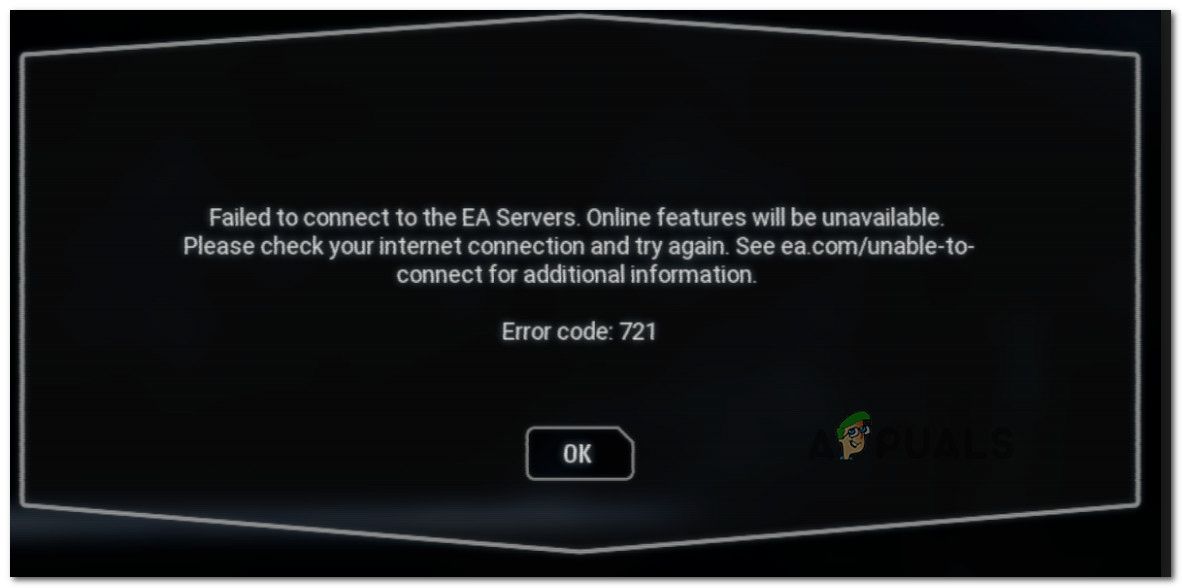
Замечания: Есть еще один вариант этой конкретной ошибки: Код ошибки 1017
Что вызывает код ошибки 721/1017?
Мы исследовали эту конкретную ошибку, изучив официальный ответ EA, отчеты пользователей и стратегии исправления, которые наиболее успешно затронули пользователей, чтобы решить эту проблему. Исходя из того, что мы собрали, есть несколько сценариев, которые в конечном итоге вызовут один из этих двух кодов ошибок:
- DDOS (распределенный отказ в обслуживании) атака — У EA долгая и болезненная история с скоординированными DDoS-атаками, которые в итоге оказали влияние на их серверы. Если проблема начала появляться из ниоткуда, вы должны проверить, сталкиваются ли другие пользователи с такой же проблемой. Если код ошибки широко распространен, нет другого решения, кроме как ждать, пока проблема будет решена инженерами программного обеспечения EA.
- Кэшированные данные вызывают проблемы на консолях — Некоторым людям удалось разобраться в этом конкретном вопросе, включив и выключив питание своей консоли. Похоже, это говорит о том, что существует проблема с кэшированием некоторых данных, что в итоге нарушает функциональность онлайн-игр Star Wars Battlefront 2.
- Поврежденная установка — Эта проблема также может возникнуть из-за поврежденной установки на ПК. Удаление игры с помощью окна «Программы и компоненты» и последующая переустановка из Steam или Origin, похоже, решило проблему для некоторых уязвимых пользователей.
- Проблемы конфигурации IP — Многие пользователи с динамическими IP-адресами сообщают, что проблема регулярно возникает у них (в основном это происходит на ПК). Они могут временно устранить проблему, выпуская и обновляя конфигурацию IP с помощью командной строки с повышенными правами.
- UPnP включен — В отличие от большинства других игр с многопользовательскими компонентами, Star Wars Battlefront 2, кажется, начинает работать, когда включен Universal Plug and Play. Несколько затронутых пользователей сообщили, что проблема больше не возникает, когда отключен UPnP.
- Нестабильный DNS по умолчанию — Эта конкретная проблема может также возникать в тех случаях, когда DNS по умолчанию нестабилен или несовместим с серверами EA. Людям в этой ситуации удалось решить проблему, переключив DNS по умолчанию на DNS Google.
Если вы в настоящее время сталкиваетесь с тем же кодом ошибки в Star Wars Battlefront 2 и ищете способ обойти его, эта статья предоставит вам несколько шагов по устранению неполадок. Ниже вы увидите набор методов, которые другие пользователи в аналогичной ситуации использовали для решения этой проблемы.
Некоторые из перечисленных ниже методов не будут применяться к платформе, с которой вы столкнулись с проблемой. Из-за этого следуйте приведенным ниже методам и придерживайтесь тех, которые применимы к вашей системе.
Метод 1: Расследование широко распространенной проблемы
Прежде чем погрузиться в другие потенциальные стратегии ремонта, важно убедиться, что вы не имеете дело с широко распространенными проблемами. Как уже упоминалось выше, Код ошибки 721 стал известен игрокам Battlefront 2 после широко распространенной DDoS-атаки на серверы EA, которая в течение нескольких недель наносила серьезный ущерб онлайн-функциональности.
За последние несколько месяцев таких сообщений не поступало, но просто для того, чтобы быть уверенным, перейдите по следующим ссылкам, чтобы убедиться, что ваша проблема является локальной:
- Детектор вниз
- Сервис не работает
- Outage.Report
- Аккаунт EA Star Wards в Твиттере
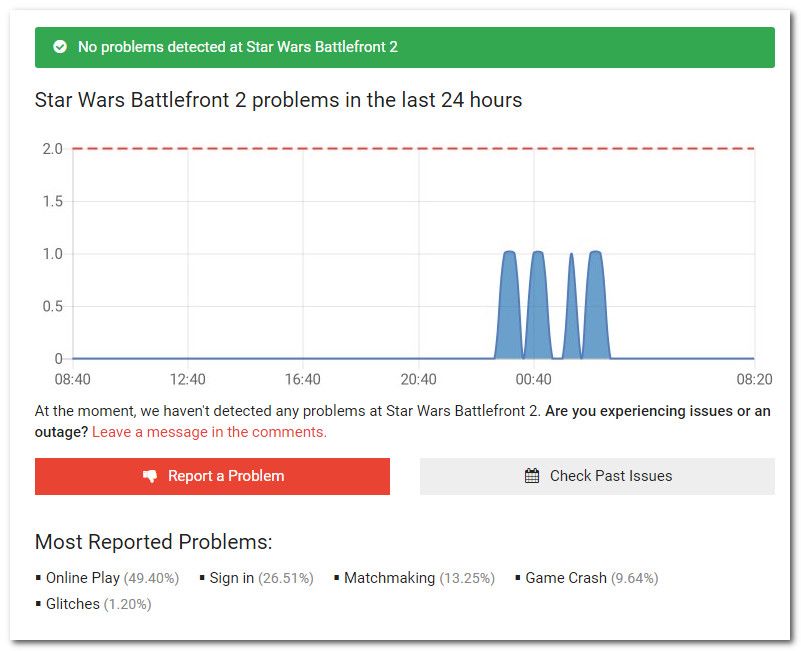
Если в настоящее время EA испытывает проблемы со своими серверами, вы можете найти множество сообщений о похожих пользователях, которые борются с той же ошибкой, и / или официальное объявление в официальном аккаунте EA в Star Wars на EA.
В случае, если вы не найдете таких доказательств, скорее всего, проблема возникает из-за местных факторов. В этом случае вы должны быть в состоянии разрешить код ошибки одним из следующих способов.
Способ 2: консоль с полной перезагрузкой (PS4 Xbox One)
Если вы столкнулись с этой проблемой на консоли и не нашли никаких доказательств того, что проблема широко распространена, вы, вероятно, имеете дело с локальной проблемой. В этом случае выключения питания вашей консоли должно быть достаточно, чтобы решить проблему. Несколько пользователей, оказавшихся в аналогичной ситуации, сообщили, что проблема была решена для них после того, как они выполнили полную перезагрузку.
Вот как выполнить эту процедуру в зависимости от того, на какой консоли вы столкнулись с проблемой:
Хард ресет на Xbox One
- Нажмите и удерживайте Кнопка включения Xbox One (передняя часть органов управления) в течение 10 (или более секунд).
- Когда вы увидите, что индикаторы погасли полностью, отсоедините кабель питания консоли от источника питания и подождите 10 секунд или более.
- По истечении этого времени снова подключите кабель питания к консоли и снова нажмите кнопку Xbox.
- Как только ваш Xbox One загрузится, откройте окно битвы Start Wars и посмотрите, была ли проблема решена.
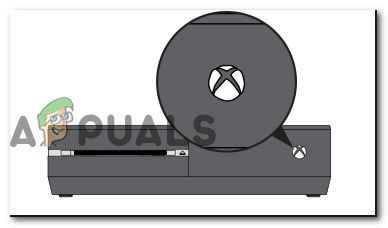
Хард ресет на PlayStation 4
- На вашем контроллере Dualshock4 нажмите и удерживайте кнопку PS, чтобы вызвать параметры питания.
- Из списка доступных Варианты питания, Выбрать Выключить PS4 вариант и нажмите кнопку X. Делать не переведите его в режим отдыха.
- После того, как погаснет свет, отсоедините кабель питания консоли и подождите 10 секунд или более.
- Подключите кабель питания обратно к консоли и нажмите кнопку питания, чтобы запустить его.
- Запустите Star Wars Battlefront 2 и посмотрите, была ли ошибка устранена.
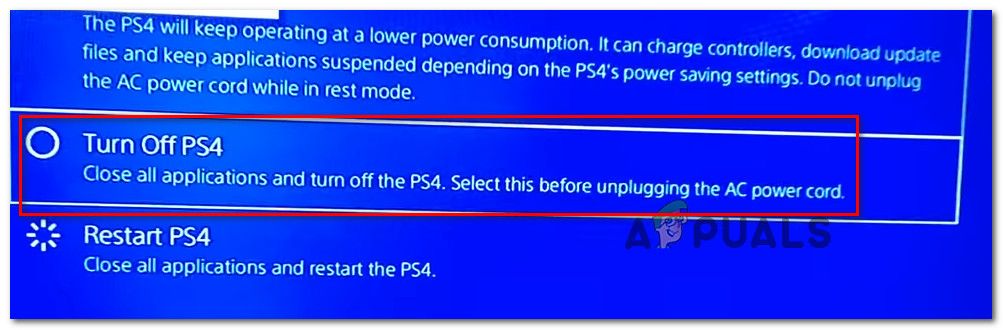
Если этот метод не помог вам решить Код ошибки 721, перейти к следующему способу ниже.
Способ 3: переустановка Star Wars Battlefront 2 (только для ПК)
Несколько пострадавших пользователей сообщили, что ошибка Код ошибки 721/1017 была решена в их случае после переустановки игры. Процедура в основном подтверждается как эффективная в тех случаях, когда деинсталляция выполняется с программы Характеристики экран (а не напрямую из Steam или Origins).
Вот краткое руководство о том, как это сделать:
- Нажмите Windows ключ + R открыть Бежать диалоговое окно. Затем введите «appwiz.cplИ нажмите Войти открыть окно «Программы и компоненты».
Введите appwiz.cpl и нажмите Enter, чтобы открыть список установленных программ.
- Внутри Программы и особенности щелкните правой кнопкой мыши на экране Star Wars Battlefront 2 и выбрать Удаление. Затем следуйте инструкциям на экране для завершения удаления.
- Повторно загрузите игру из Origins или Steam и посмотрите, была ли ошибка устранена.
Если переустановка игры не привела к устранению кода ошибки или этот метод не подходит для вашего конкретного сценария, перейдите к следующему способу ниже.
Способ 4: освобождение и обновление конфигурации IP (только для ПК)
Другой метод, который был эффективен для нескольких пользователей, которые столкнулись с проблемой на ПК, состоит в том, чтобы выпустить и обновить конфигурацию IP. По сути, эта процедура заставляет клиента отказаться от аренды, отправив серверу уведомление о выпуске DHCP и пометить старый IP-адрес как доступный (это делается с помощью ipconfig / release). Затем ipconfig / renew используется для запроса нового IP-адреса.
Вот краткое руководство о том, как это сделать:
- Нажмите Windows ключ + R открыть диалоговое окно «Выполнить». Затем введите «ЦМД» и нажмите Ctrl + Shift + Enter открыть командную строку с повышенными правами.
Запуск CMD в качестве администратора
Замечания: Когда вас попросят UAC (контроль учетных записей пользователей), нажмите Да, чтобы предоставить права администратора приложения.
- В командной строке с повышенными привилегиями выполните следующую команду и нажмите Войти чтобы заставить клиента освободить ваш текущий IP-адрес:
IPCONFIG / выпуск
- В той же командной строке с повышенными привилегиями выполните следующую команду и нажмите Войти запросить новый IP-адрес для вашей машины:
IPCONFIG / обновить
- Закройте командную строку с повышенными привилегиями и снова запустите Star Wars Battlefront 2, чтобы увидеть, была ли проблема решена.
Если вы все еще сталкиваетесь с тем же Код ошибки 721/1017 при попытке подключиться к сети в Star Wars Battlefront 2 перейдите к следующему способу ниже.
Способ 5: отключение UPnP
В то время как большинство других игр, которые имеют многопользовательский компонент, станут намного более стабильными UPnP (универсальный подключи и играй) Star Wars Battlefront 2 — это другое дело. Есть десятки сообщений людей, которым удалось решить Код ошибки 721/1017 после отключения UPnP от их роутера.
Это очень странно, учитывая, что UPnP — это технология, специально разработанная для мгновенной переадресации портов (которую использует большинство онлайн-игр). Тот факт, что это исправление остается успешным для многих затронутых пользователей, говорит о том, что существуют некоторые проблемы с настройкой игры для использования UPnP.
В любом случае, вот краткое руководство о том, как отключить UPnP на вашем роутере. Следуйте приведенным ниже инструкциям, чтобы узнать, удастся ли отключить UPnP для решения проблемы:
- Убедитесь, что ваш компьютер или консоль подключены к маршрутизатору / модему. Затем откройте браузер по умолчанию, введите один из следующих адресов и нажмите Войти:
192.168.0.1 192.168.1.1
Заметка: Эти два являются общими адресами маршрутизатора, которые должны попасть в ваши настройки маршрутизатора. Если они не работают, поищите в Интернете конкретные шаги для получения доступа к настройкам маршрутизатора / модели на основе вашей модели.
- Как только вы попадете на страницу входа, вам нужно будет ввести свои учетные данные. Большинство производителей будут использовать имя пользователя по умолчанию как «Админы» и пароль по умолчанию как «Админы» или же «1234».
Доступ к настройкам вашего маршрутизатора / модема
Замечания: Если предоставленные здесь учетные данные по умолчанию не соответствуют вашему маршрутизатору / модему, выполните поиск в Интернете учетных данных по умолчанию в зависимости от используемой модели.
- Получив доступ к настройкам роутера, откройте Продвинутый (Эксперт) настройки и искать Nat Forwarding подвкладка. Когда вы увидите это, получите доступ к нему и убедитесь, что UPnP включен.
Включение UPnP из настроек вашего роутера
Замечания: Имейте в виду, что эти инструкции были выполнены на маршрутизаторе TP-Link. Если у вас другой производитель, ваши экраны будут выглядеть иначе, чем здесь.
- Как только UPnP был включен, перезагрузите маршрутизатор и заставьте изменения вступить в силу.
- Откройте Star Wars Battlefront 2 и посмотрите, был ли устранен код ошибки.
Если вы все еще сталкиваетесь с тем же Код ошибки 721/1017, перейти к следующему способу ниже.
Способ 6. Изменение DNS по умолчанию на DNS Google
Еще одно популярное исправление, которое помогло многим пользователям решить Код ошибки 721/1017 в Star Wars Battlefront 2 — изменить DNS-адреса по умолчанию на те, которые используются Google. Но имейте в виду, что этот процесс будет отличаться в зависимости от платформы, на которой вы столкнулись с проблемой.
Для решения этой проблемы мы создали три отдельных руководства, поэтому обязательно следуйте тому, которое применимо к вашей платформе.
Изменение DNS по умолчанию на PS4
- С панели инструментов перейдите в Настройки> Сеть> Настройка подключения к Интернету.
- Выберите Wi-Fi или LAN, в зависимости от того, какую сеть вы используете.
- выберите Обычай, затем установите IP-адрес в Автоматически.
- Установить Имя хоста DHCP в Не указывайте.
- Затем установите Настройки DNS в Руководство, установить Основной DNS в 8.8.8.8 и Вторичный DNS в 8.8.4.4.
Замечания: Вы также можете использовать адрес DNS из IPV6:
Основной DNS — 208.67.222.222
Вторичный DNS — 208.67.220.220 - Откройте Star Wars Battlefront 2 и посмотрите, была ли ошибка устранена
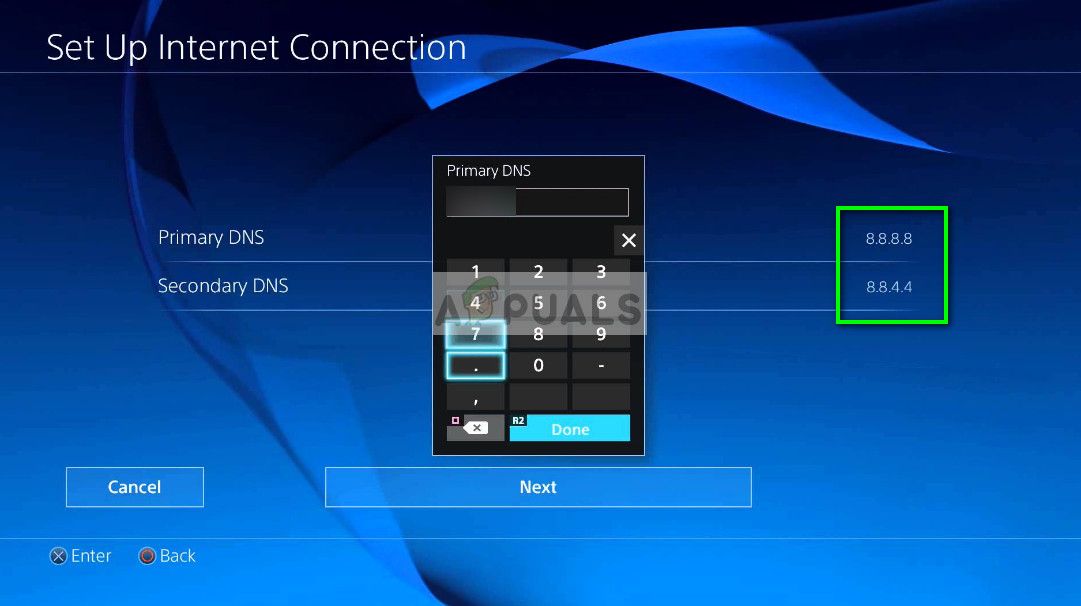
Изменение DNS по умолчанию на Xbox One
- В меню Xbox One перейдите к Настройки> Сеть> Расширенные настройки.
- Выбрали Настройки DNS и выберите Руководство.
- Далее введите 8.8.8.8 для Основной DNS а также 8.8.4.4 для Вторичный DNS.
Замечания: Вы также можете использовать адрес DNS из IPV6:
Основной DNS — 208.67.222.222
Вторичный DNS — 208.67.220.220 - Запустите Star Wars Battlefront 2 и посмотрите, была ли проблема решена.
Изменение DNS по умолчанию на ПК
- Нажмите Windows ключ + R открыть диалоговое окно «Выполнить». Далее введите «ncpa.cplИ нажмите Войти открыть Сетевые соединения окно.
Запустить диалоговое окно: ncpa.cpl
- Выберите соединение, которое вы хотите настроить в Google Public DNS. Если вы хотите сделать это для вашей беспроводной сети, щелкните правой кнопкой мыши на Wi-Fi (беспроводное сетевое соединение) и выбрать свойства. Если вы хотите сделать это для Ethernet (кабельное) соединение щелкните правой кнопкой мыши на Ethernet (локальное соединение) вместо.
Открытие экрана свойств вашей сети
- Внутри Свойства Wi-Fi / Ethernet экран, перейдите к сетей вкладку и перейдите в окно настроек под Это соединение использует следующие элементы. Далее выберите Интернет-протокол версии 4 (TCP / IPv4) и нажмите свойства кнопка.
Доступ к настройкам интернет-протокола
- Внутри Свойства протокола Интернета версии 4 (TCP / IPv4) экран, перейдите к генеральный Вкладка. Затем выберите переключатель, связанный с Используйте следующий адрес DNS-сервера и заменить Предпочитаемый DNS-сервер и Альтернативный DNS-сервер со следующими значениями:
8.8.8.8
8.8.4.4 - Повторите шаги 3 и 4 с Интернет-протокол версии 6 (TCP / IPv6), но на этот раз используйте эти значения для Предпочитаемый DNS-сервер и Альтернативный DNS-сервер:
2001: 4860: 4860 :: 8888
2001: 4860: 4860 :: 8844 - Перезагрузите сетевое соединение. После перезапуска соединения откройте Star Wars Battlefront 2 и посмотрите, была ли проблема решена.
Several Star Was Battlefront 2 players have been encountering the Error Code 721 / 1017 when trying to connect online. This particular error is not restricted to a particular system since it’s confirmed to occur on PC, PS4 and Xbox One. This is a major inconvenience for most players since the majority of the Star Was Battlefront 2 user base only cares about the multiplayer component.
Note: There’s another variation of this particular error- Error Code 1017
What is causing the Error Code 721 /1017?
We investigated this particular error by looking at EA’s official response, user reports and at the repair strategies that most affected users successfully deployed to resolve the issue. Based on what we gathered, there are multiple scenarios that will end up triggering one of these two error codes:
- DDOS (Distributed Denial of Service) attack – EA has a long and painful history with coordinated DDoS attacks that ended up affecting their servers. If the issue started appearing out of nowhere, you should check if other users are encountering the same issue. If the error code is widespread, there is no other fix but to wait for the issue to be resolved by EA’s software engineers.
- Cached data is causing the issue on consoles – Some people have managed to get this particular issue sorted by power cycling their console. This seems to suggest that there’s an issue with how some data is being cached that ends up breaking the online functionality of Star Wars Battlefront 2.
- Corrupted installation – This issue might also occur due to corrupted installation on PC. Uninstalling the game using the Programs and Feature window and then reinstalling it from Steam or Origin seems to have fixed the problem for some affected users.
- IP Configuration Problems – A lot of users with Dynamic IPs report that the issue occurs regularly for them (mostly reported to occur on PC). They are able to alleviate the issue temporary by releasing and Renewing the IP configuration using an elevated Command Prompt.
- UPnP is enabled – Opposed to most of the other games with multiplayer components, Star Wars Battlefront 2 seems to be acting up when Universal Plug and Play is enabled. Several affected users have reported that the issue is no longer occurring when UPnP is disabled.
- Unstable default DNS – This particular issue can also occur in those instances where the default DNS is unstable or incompatible with EA’s servers. People in this situation have managed to get the issue resolved by switching the default DNS with Google’s DNS.
If you’re currently facing the same error code in Star Wars Battlefront 2 and you’re looking for a way to get around it, this article will provide you with several troubleshooting steps. Down below, you’ll encounter a collection of methods that other users in a similar situation have used to resolve the issue.
Some of the methods below will not be applicable to the platform that you’re encountering the issue on. Because of this, follow the methods below in order and stick to those applicable to your system.
Method 1: Investigating for a widespread issue
Before you dive into the other potential repair strategies, it’s important to make sure that you’re not dealing with widespread issues. As mentioned above, Error Code 721 became notorious for Battlefront 2 players in the aftermath of a widespread DDoS attack on EA’s servers that severely crippled the online functionality for weeks.
No such reports have been reported in the last few months, but just to be sure, visit the following links just to make sure that your issue is local:
- Down Detector
- Is The Service Down
- Outage.Report
- EA Star Wards Twitter account
If EA is currently experiencing problems with their servers, you should be able to find a lot of reports of similar users struggling with the same error and/or an official announcement on EA’s Star Wars official Twitter account.
In the event that you find no such evidence, chances are the issue happens due to local factors. In this case, you should be able to resolve the error code using one of the methods below.
Method 2: Hard resetting console (PS4 & Xbox One)
If you’re encountering this issue on a console and you haven’t found any evidence that the issue is widespread, you are likely dealing with a local issue. In this case, power cycling your console should be enough to get the issue resolved. Several users who were in a similar situation have reported that the issue was resolved for them after they performed a hard reset.
Here’s how to perform this procedure depending on which console you’re encountering the issue on:
Hard resetting on Xbox One
- Press and hold the Xbox One power button (the front of the controls) for 10 (or more seconds).
- When you see that the lights have gone out completely, unplug the console’s power cable from your power supply and wait for 10 seconds or more.
- After that period of time has passed, plug the power cable back into your console and press the Xbox button again.
- Once your Xbox One boots back up, open Start Wars battlefront and see if the issue has been resolved.
Hard resetting on PlayStation 4
- On your Dualshock4 controller, press and hold the PS button to bring up the Power options.
- From the list of available Power Options, select Turn off PS4 option and press the X button. Do not put it into rest mode.
- Once the lights go off, unplug the console’s power cable and wait for 10 seconds or more.
- Plug the power cable back into your console and press the power button to start it up.
- Run Star Wars Battlefront 2 and see if the error has been resolved.
If this method didn’t help you to resolve the Error Code 721, move down to the next method below.
Method 3: Reinstalling Star Wars Battlefront 2 (PC only)
Several affected users have reported that the error Error Code 721 / 1017 was resolved in their case after they reinstalled the game. The procedure is mostly confirmed to be effective in those cases where the uninstalled is carried on from the Programs & Features screen (rather than directly from Steam or Origins).
Here’s a quick guide on how to do this:
- Press Windows key + R to open up a Run dialog box. Then, type “appwiz.cpl” and press Enter to open up the Programs and Features window.
Type appwiz.cpl and Press Enter to Open Installed Programs List - Inside the Programs and Features screen, right-click on Star Wars Battlefront 2 and choose Uninstall. Then, follow the on-screen prompts to complete the uninstallation.
- Re-download the game from Origins or Steam and see if the error has been resolved.
If reinstalling the game didn’t resolve the error code or this method wasn’t applicable to your particular scenario, move down to the next method below.
Method 4: Releasing and Renewing the IP Configuration (PC only)
Another method that has been effective for several users that have been encountering the issue on PC is to release and renew the IP configuration. What this procedure essentially does is it forces the client to give up its lease by sending the server a DHCP release notification and mark’s the old IP address as available (this is done with ipconfig /release). Then, the ipconfig /renew is used to request a new IP address.
Here’s a quick guide on how to do this:
- Press Windows key + R to open up a Run dialog box. Then, type “cmd” and press Ctrl + Shift + Enter to open up an elevated Command Prompt.
Running CMD as an admin Note: When you’re prompted by the UAC (User Account Control), click Yes to grant the application administrative privileges.
- Inside the elevated Command Prompt, run the following command and press Enter to force the client to release your current IP address:
ipconfig/release
- In the same elevated Command Prompt, run the following command and press Enter to request a new IP address for your machine:
ipconfig/renew
- Close the elevated Command prompt and run Star Wars Battlefront 2 again to see if the issue has been resolved.
If you’re still encountering the same Error Code 721 / 1017 when trying to connect online in Star Wars Battlefront 2, move down to the next method below.
Method 5: Disabling UPnP
While most of the other games that feature a multiplayer component will become much stable one UPnP (Universal Plug and Play) is enabled, Star Wars Battlefront 2 is a different deal. There are dozens of reports of people that have managed to resolve the Error Code 721 / 1017 after disabling UPnP from their router.
This is very peculiar considering that UPnP is a technology specifically developed to allow for instant port forwarding (which most online games make use of). The fact that this fix continues to be successful for a lot of affected users suggests that there are some issues with the way the game is configured to use UPnP.
In any case, here’s a quick guide on how to disable UPnP on your router. Follow the instructions below to see if disabling UPnP manages to resolve the issue:
- Make sure that your computer or console is connected to your router/modem. Next, open your default browser and type one of the following addresses and press Enter:
192.168.0.1 192.168.1.1
Note: These two are generic router addresses that should land you inside your router settings. If these don’t work, search online for specific steps on how to access your router/model settings based on your model.
- Once you get to the login page, you’ll need to insert your credentials. Most manufacturers will have the default username as “admin” and the default password as “admin” or “1234”.
Accessing your Router/Modem settings Note: If the default credentials provided here don’t match your router/modem, search online for the default credentials based on what model you have.
- Once you gain access to your router settings, open the Advanced (Expert) settings and look for a Nat Forwarding sub-tab. When you see it, access it and ensure that UPnP is enabled.
Enabling UPnP from your Router settings Note: Keep in mind that these instructions were performed on a TP-Link router. If you have a different manufacturer, your screens will look different than here.
- Once UPnP has been enabled, restart your router and force the changes to take effect.
- Open Star Wars Battlefront 2 and see if the error code has been resolved.
If you’re still encountering the same Error Code 721 / 1017, move down to the next method below.
Method 6: Changing the default DNS to Google’s DNS
Another popular fix that has helped a lot of users to resolve the Error Code 721 / 1017 in Star Wars Battlefront 2 is to change the default DNS addresses to the ones used by Google. But keep in mind that this process will be different depending on the platform that you’re encountering the issue on.
To address this issue, we have created three separate guides, so make sure to follow the one applicable to your platform.
Changing Default DNS on PS4
- From your Dashboard, go to Settings > Network > Set Up Internet Connection.
- Choose Wi-Fi or LAN, depending on what type of network you’re using.
- Choose Custom, then set the IP Adress to Automatic.
- Set the DHCP Host Name to Do Not Specify.
- Next, set the DNS Settings to Manual, set the Primary DNS to 8.8.8.8 and the Secondary DNS to 8.8.4.4.
Note: You can also use the DNS address from IPV6:
Primary DNS – 208.67.222.222
Secondary DNS – 208.67.220.220 - Open Star Wars Battlefront 2 and see if the error has been resolved
Changing Default DNS on Xbox One
- From the Xbox One menu, go to Settings > Network > Advanced Settings.
- Chose DNS settings and select Manual.
- Next, enter the 8.8.8.8 for the Primary DNS and 8.8.4.4 for the Secondary DNS.
Note: You can also use the DNS address from IPV6:
Primary DNS – 208.67.222.222
Secondary DNS – 208.67.220.220 - Start Star Wars Battlefront 2 and see if the issue has been resolved.
Changing Default DNS on PC
- Press Windows key + R to open up a Run dialog box. Next, type “ncpa.cpl” and press Enter to open up the Network Connections window.
Run dialog box: ncpa.cpl - Select the connection that you want to configure the Google Public DNS. If you want to do it for your wireless network, right-click on Wi-Fi (Wireless Network Connection) and choose Properties. If you want to do it for an Ethernet (cabled) connection right-click on Ethernet (Local Area Connection) instead.
Opening the Properties screen of your network - Inside the Wi-fi/Ethernet Properties screen, go to the Networking tab and go to the settings box under This connection uses the following items. Next, select Internet Protocol Version 4 (TCP/IPv4) and click the Properties button.
Accessing the Internet Protocol settings - Inside the Internet Protocol Version 4 (TCP/IPv4) Properties screen, go to the General tab. Then, select the toggle associated with Use the following DNS server address and replace the Preferred DNS server and the Alternate DNS server with the following values:
8.8.8.8
8.8.4.4 - Repeat steps 3 and 4 with Internet Protocol Version 6 (TCP/IPv6), but this time, use these values for the Preferred DNS server and the Alternate DNS server:
2001:4860:4860::8888
2001:4860:4860::8844 - Restart your network connection. After your connection is restarted, open Star Wars Battlefront 2 and see if the issue has been resolved.














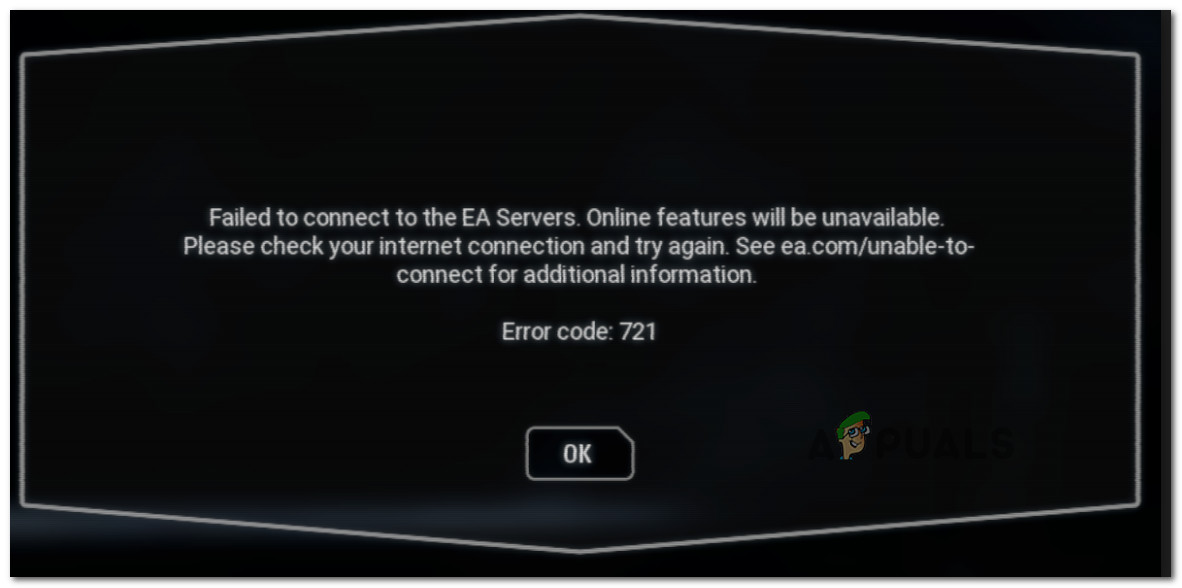
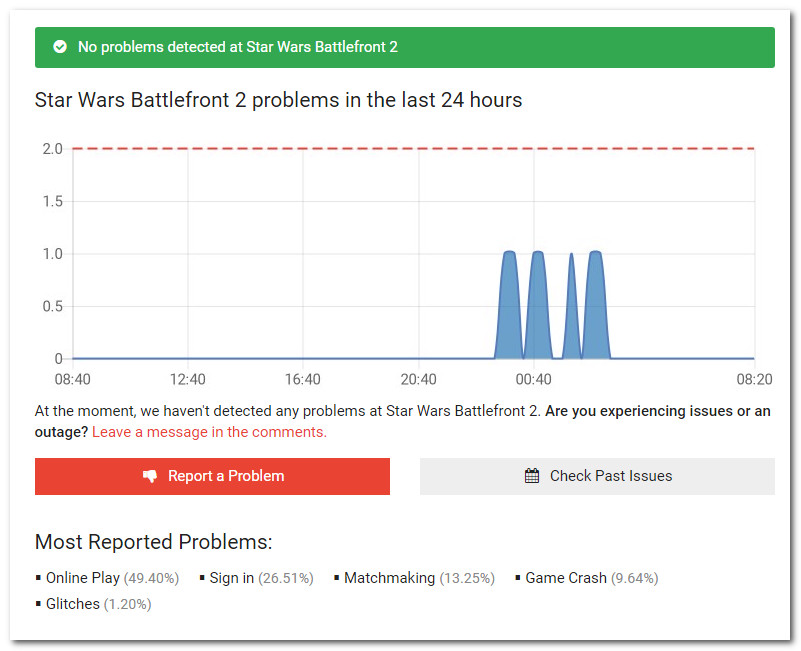

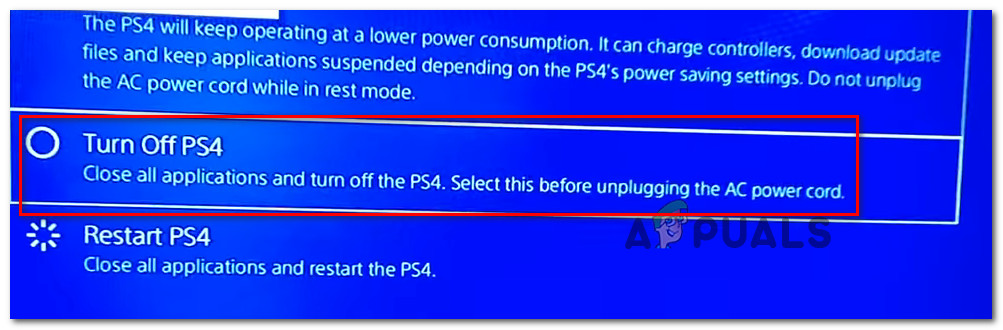

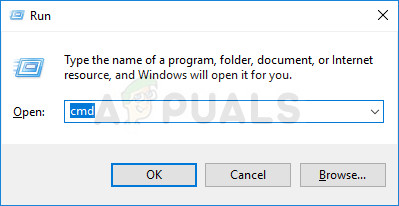
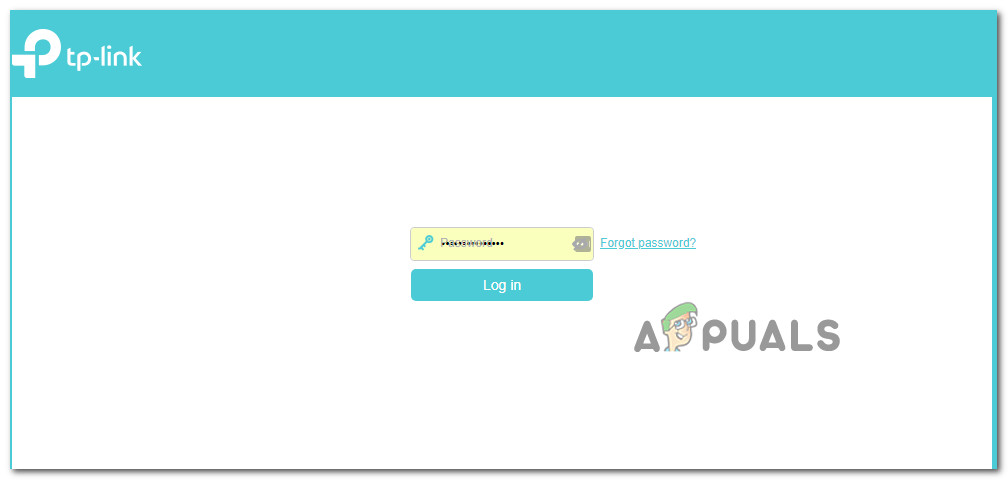


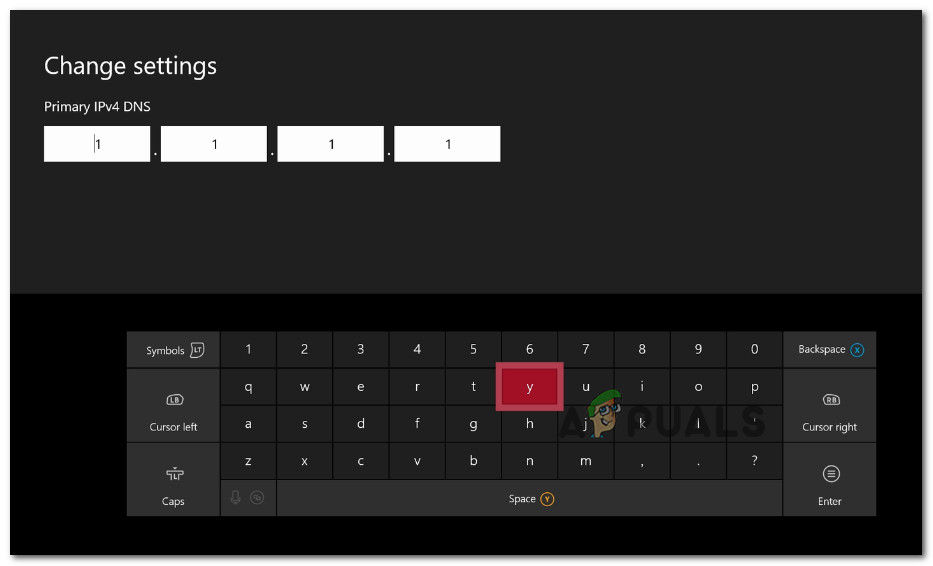
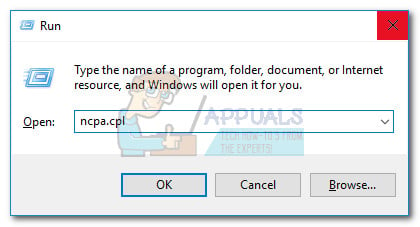

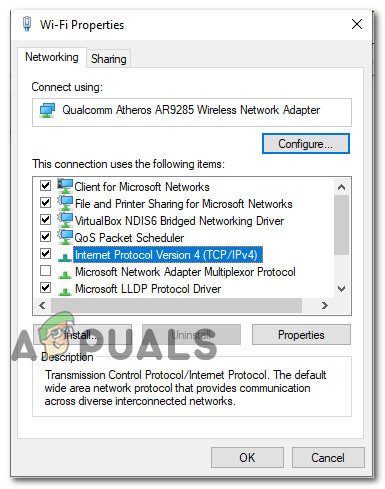









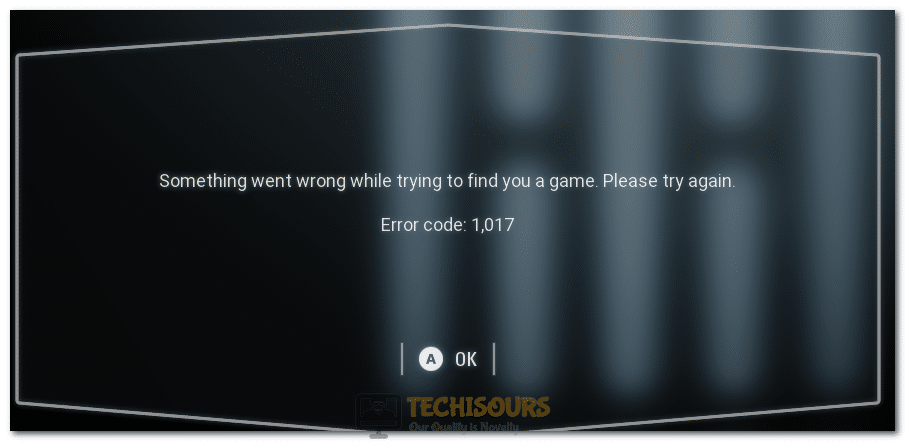
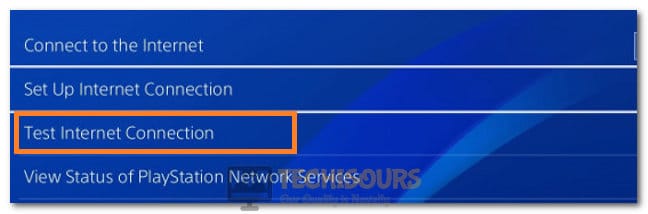




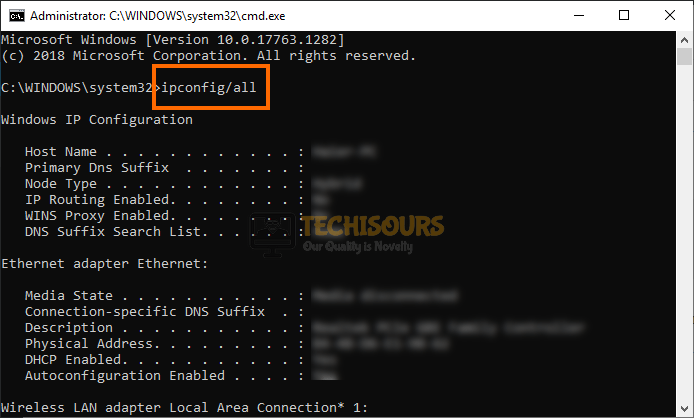

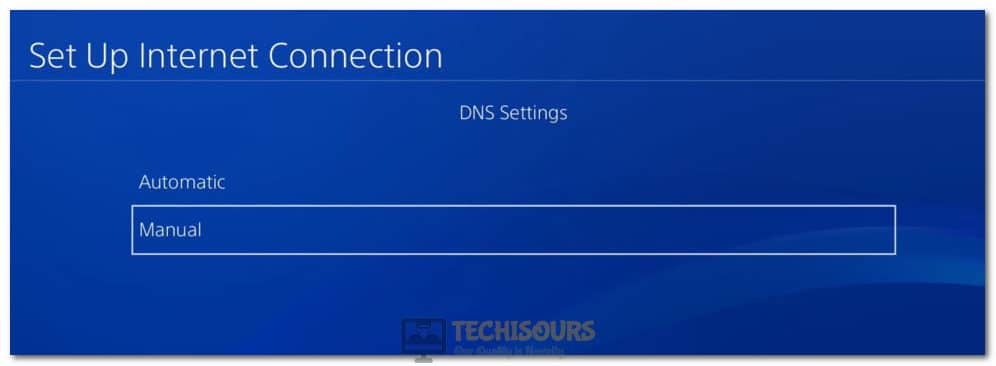
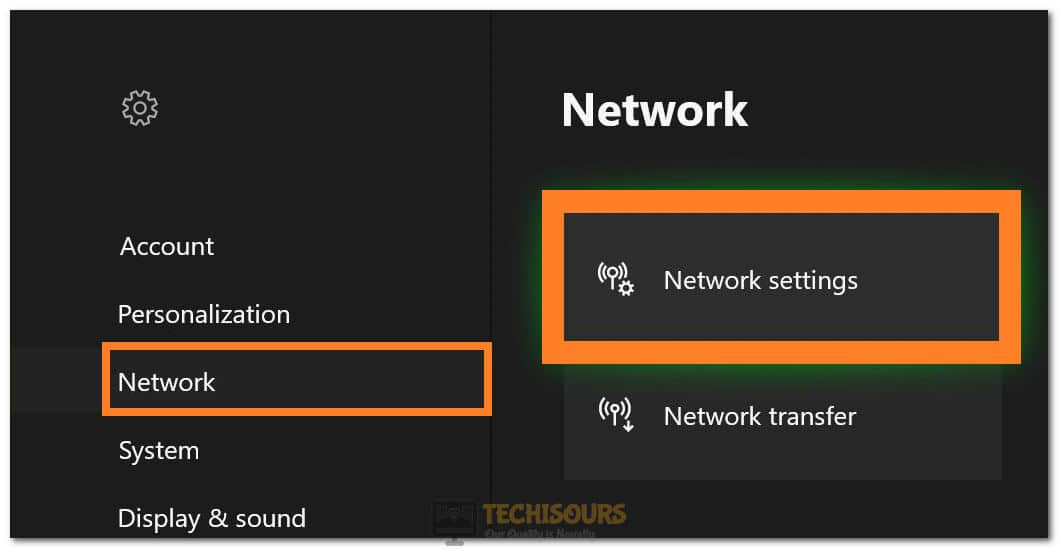

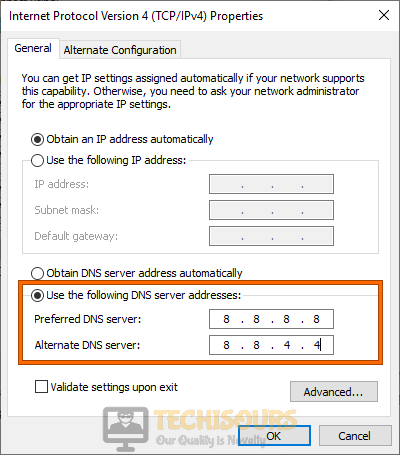





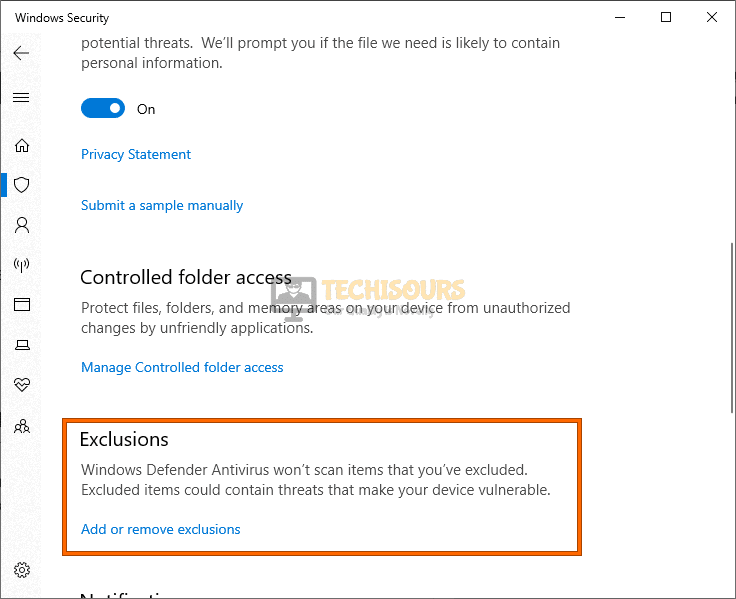
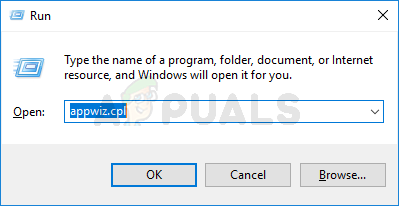 Введите appwiz.cpl и нажмите Enter, чтобы открыть список установленных программ.
Введите appwiz.cpl и нажмите Enter, чтобы открыть список установленных программ.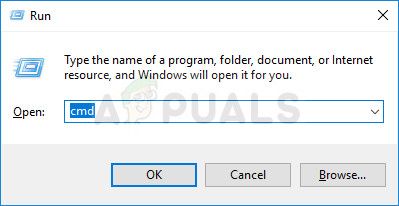 Запуск CMD в качестве администратора
Запуск CMD в качестве администратора
 Доступ к настройкам вашего маршрутизатора / модема
Доступ к настройкам вашего маршрутизатора / модема
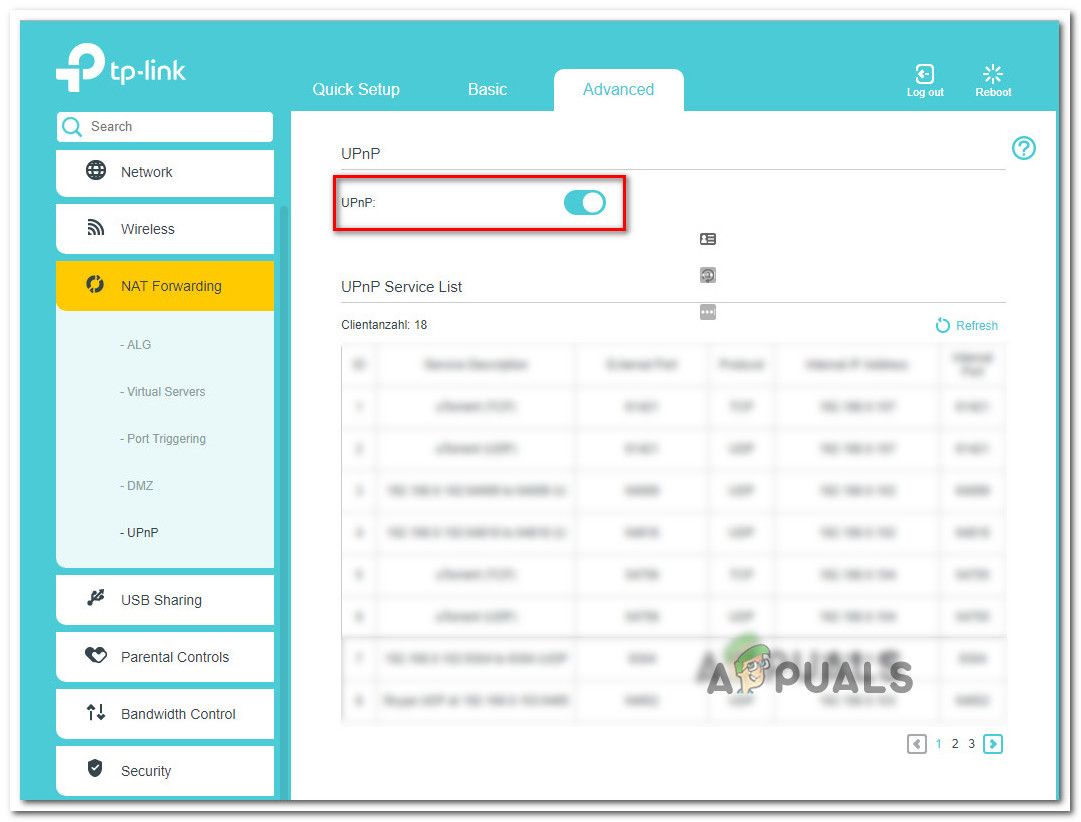 Включение UPnP из настроек вашего роутера
Включение UPnP из настроек вашего роутера
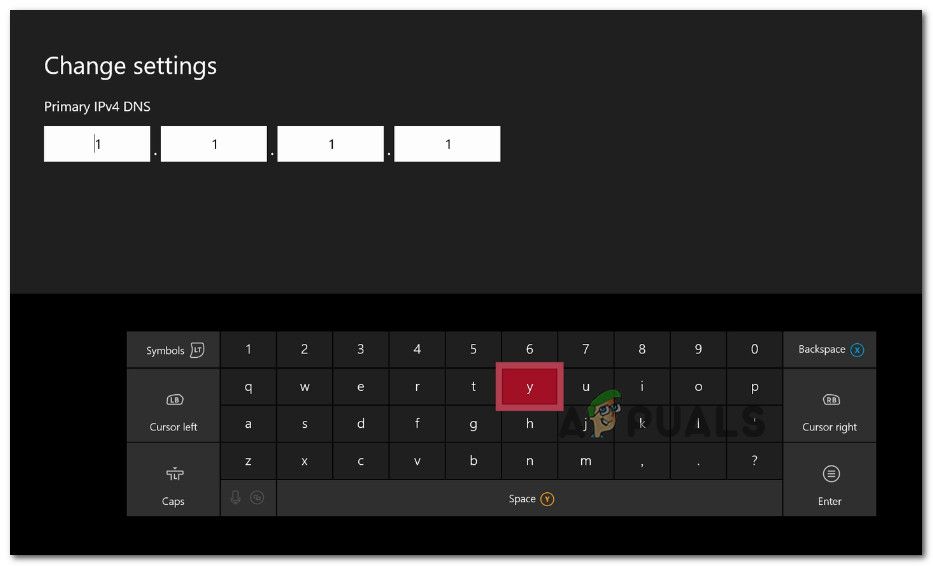
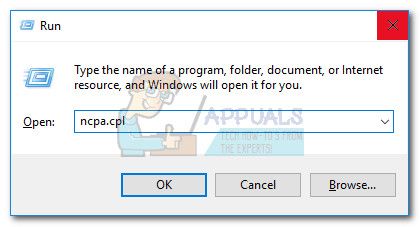 Запустить диалоговое окно: ncpa.cpl
Запустить диалоговое окно: ncpa.cpl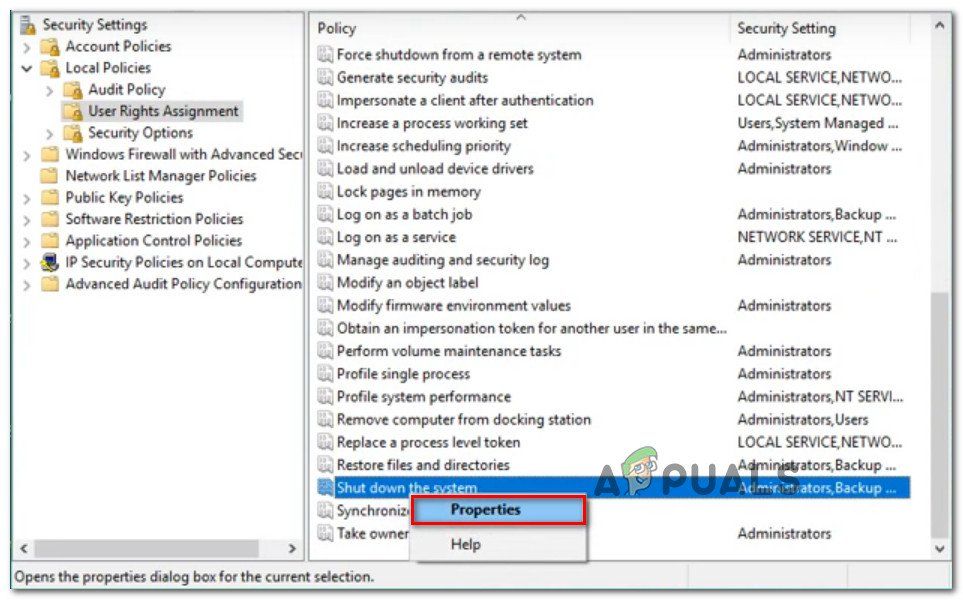 Открытие экрана свойств вашей сети
Открытие экрана свойств вашей сети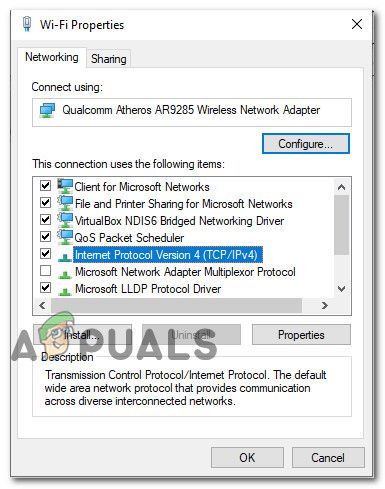 Доступ к настройкам интернет-протокола
Доступ к настройкам интернет-протокола